2020 年の導入以来、リールは Instagram の最も魅力的な機能の 1 つになりました。この短い形式のコンテンツは、簡単に消化でき、魅力的であり、すぐに無数のユーザーにリーチできます。このプラットフォームが最近、クリエーターが一口サイズの動画の制作により多くの時間と労力を投資することを奨励し始めたのも不思議ではありません.

ただし、リールのサウンド オプションは、すべてのユーザーが利用できるわけではありません。最も顕著なのは、ビジネスアカウントがアプリの完全なオーディオ選択にアクセスするのが難しいことです.機能を使用できる場合でも、一時的な不具合により、常に機能するとは限りません。
クリエイターがリール機能で音楽を使用する際に問題を抱えている主な理由を取り上げ、最も効果的な解決策を見ていきます。
それでは、さっそく見ていきましょう。
Instagram リールで音楽が利用できない - 最も一般的な原因
Instagram クリエイターがリールの音楽にアクセスできない場合、いくつかの理由が考えられます。
著作権法
著作権法により、ビジネス アカウントはレコーディング アーティストのトラックにアクセスできません。アカウントの目的が商品やサービスの宣伝と販売である場合、ポピュラー音楽の使用は著作権侵害とみなされます。この制限は、プラットフォームを主要なマーケティング チャネルとして使用する多くの中小企業に悪影響を及ぼします。
アプリの不具合
Instagram は、市場で最も広く使用されているプラットフォームの 1 つであり、一時的な不具合が時々発生します。通常、これらの問題は迅速に解決され、ユーザー エクスペリエンスが損なわれることはありません。
あなたの場所
Instagram の更新は、すべてのアプリ ユーザーが利用できることはめったにありません。地域によっては、特定のアプリ機能のみの使用に制限される場合があります。
Instagram Reels No Musicを修正する方法
Instagram の効果音にアクセスする最も簡単な方法には、アカウントの種類を切り替える、他のユーザーの音声を保存する、InShot アプリを使用するなどがあります。
アカウントの切り替え
ビジネス アカウントを持っている場合、プラットフォームの音楽カタログや効果音にアクセスするのは不可能だと思うかもしれません。しかし、そうではありません。アカウントの種類を切り替えるだけで、サウンドを使用してリールを次のレベルに引き上げることができます。
アプリを Android スマートフォンにインストールした場合は、次のことを行う必要があります。
- 「設定」に進み、「アカウント」オプションを選択します。
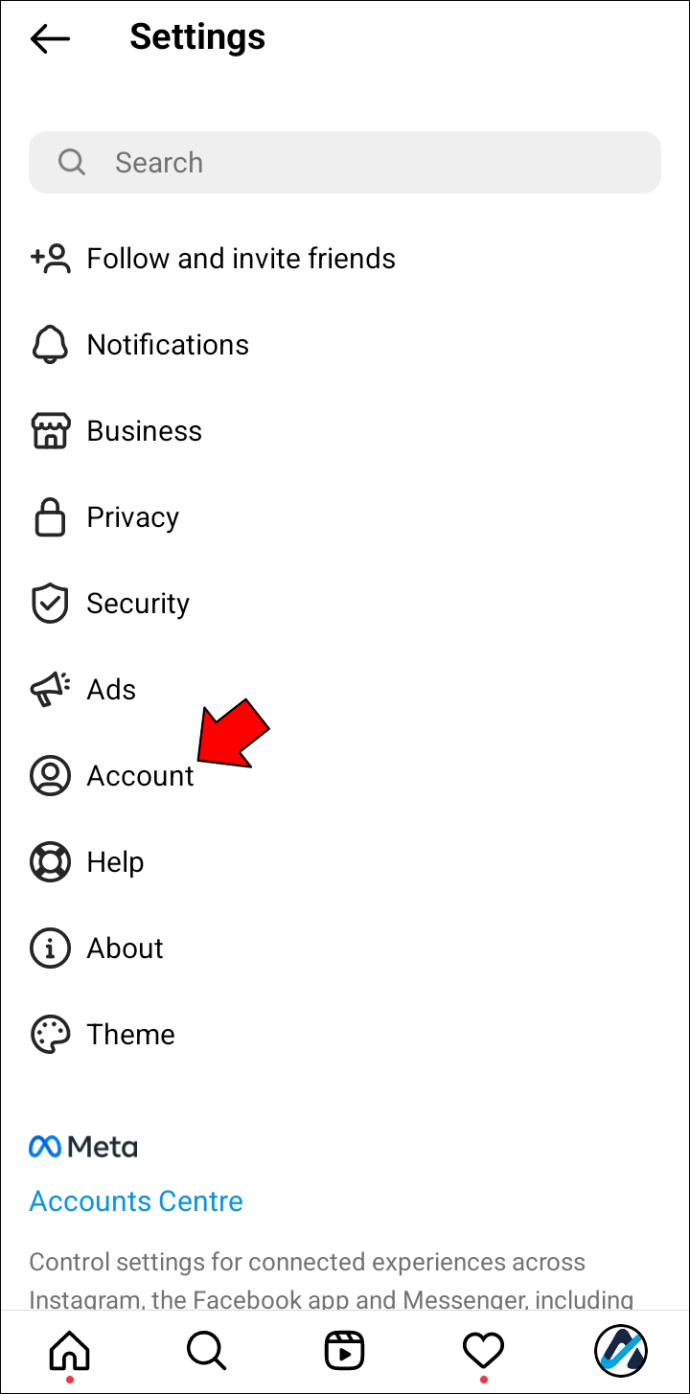
- [アカウントの種類を切り替える] を選択し、[クリエイター アカウントに切り替える] をクリックします。
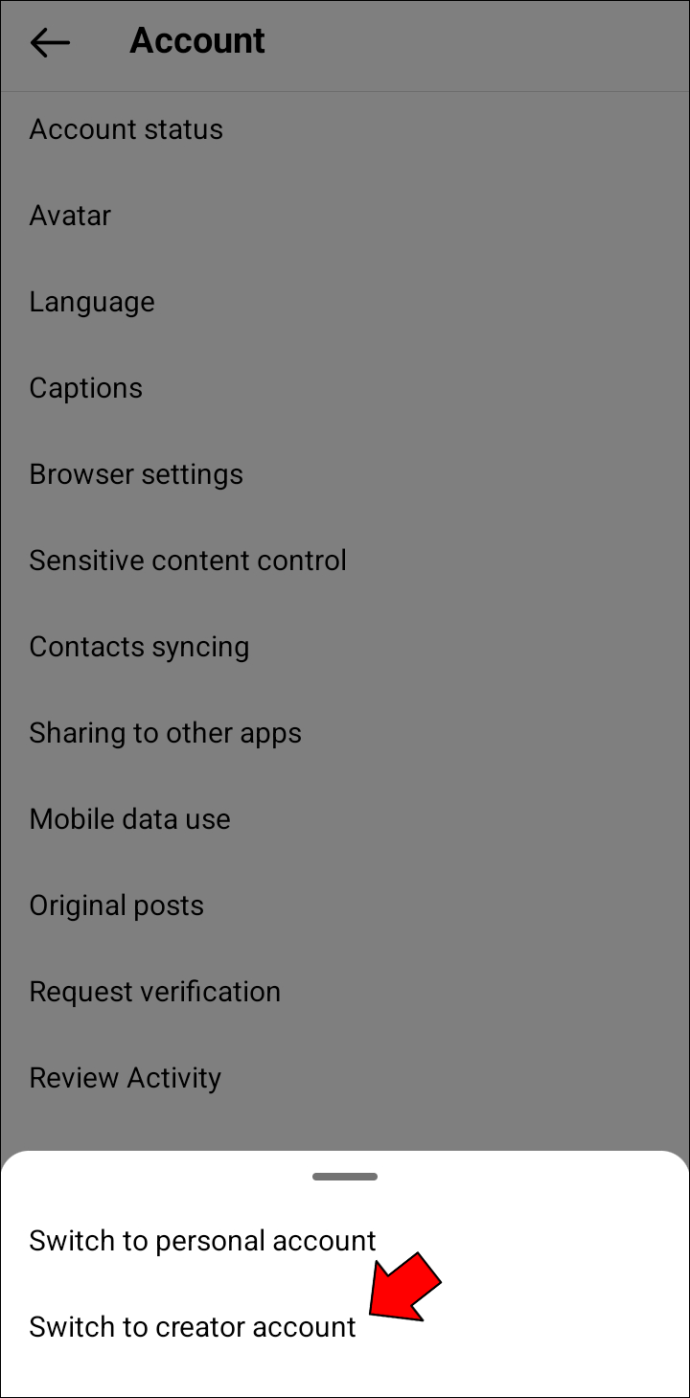
ビジネス アカウントをクリエイター プロフィールに変更することで、プラットフォームの広範なサウンド オプションにアクセスできるようになります。心配しないで;指標は引き続き表示できます。
iPhone ユーザーは、数回クリックするだけでアカウントの種類を調整することもできます。
- 「設定」をタップし、オプションのリストから「アカウント」を選択します。
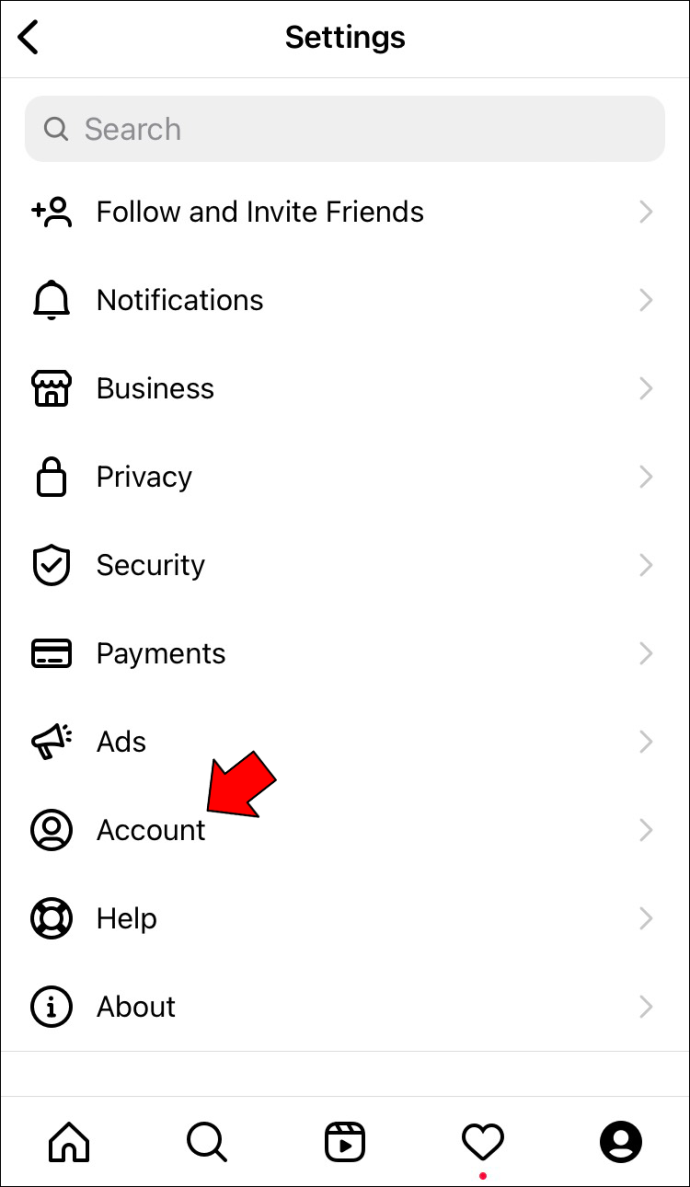
- [アカウントの種類を切り替える] を押して、[クリエイター アカウントに切り替える] を選択します。
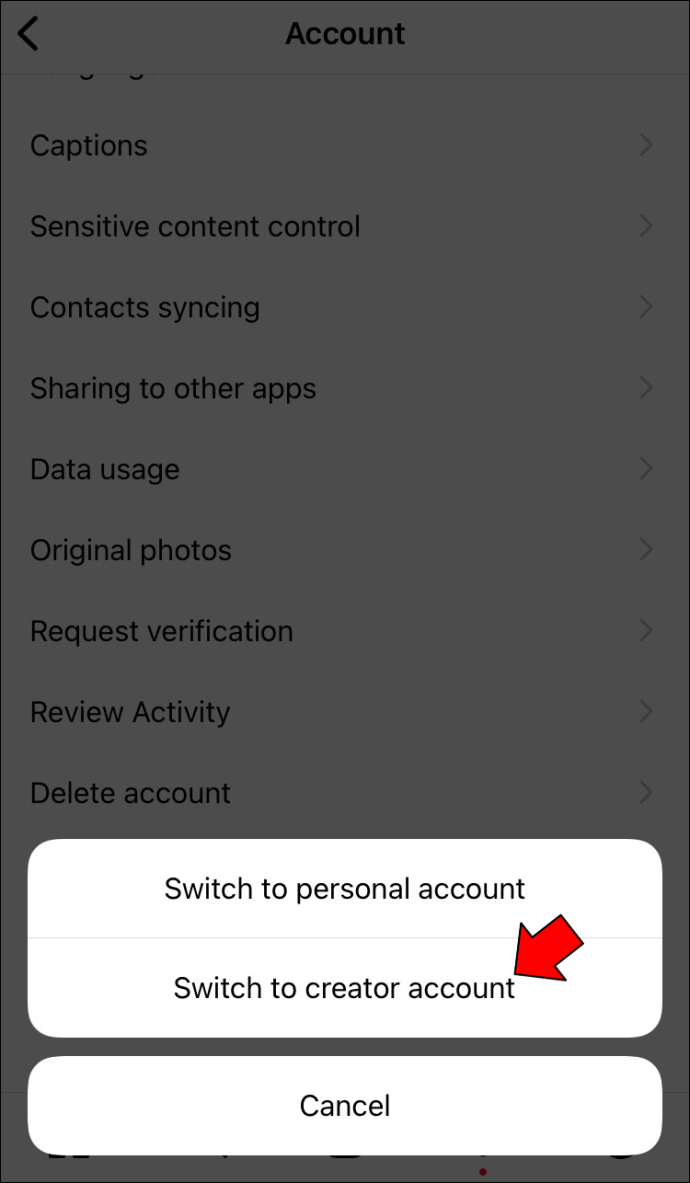
選択したアカウントの種類を常に再確認してください。クリエーター プロフィールがあれば、ビジネス指標に問題なくアクセスできます。ただし、誤って個人アカウントを選択した場合、アプリはメトリックを再起動します。
一部のユーザーから、クリエイター アカウントでリールに音楽を追加しようとしたときに問題が報告されていることに注意してください。そのような場合は、アプリを削除してみてください。最新バージョンを再インストールすると、問題なく動作するはずです。
または、別のモバイル デバイスからアプリにログインします。
ただし、上記の解決策のいずれも機能しない場合は、別の方法に進むことができます。
他のユーザーの音声を保存する
クリエイター アカウントに切り替えると、他のユーザーからアップロードされたオーディオを保存して、自分のリールに追加できます。
Android デバイスをお持ちの場合は、次の手順に従ってください。
- [探索] ページに移動して、リールを見てみましょう。
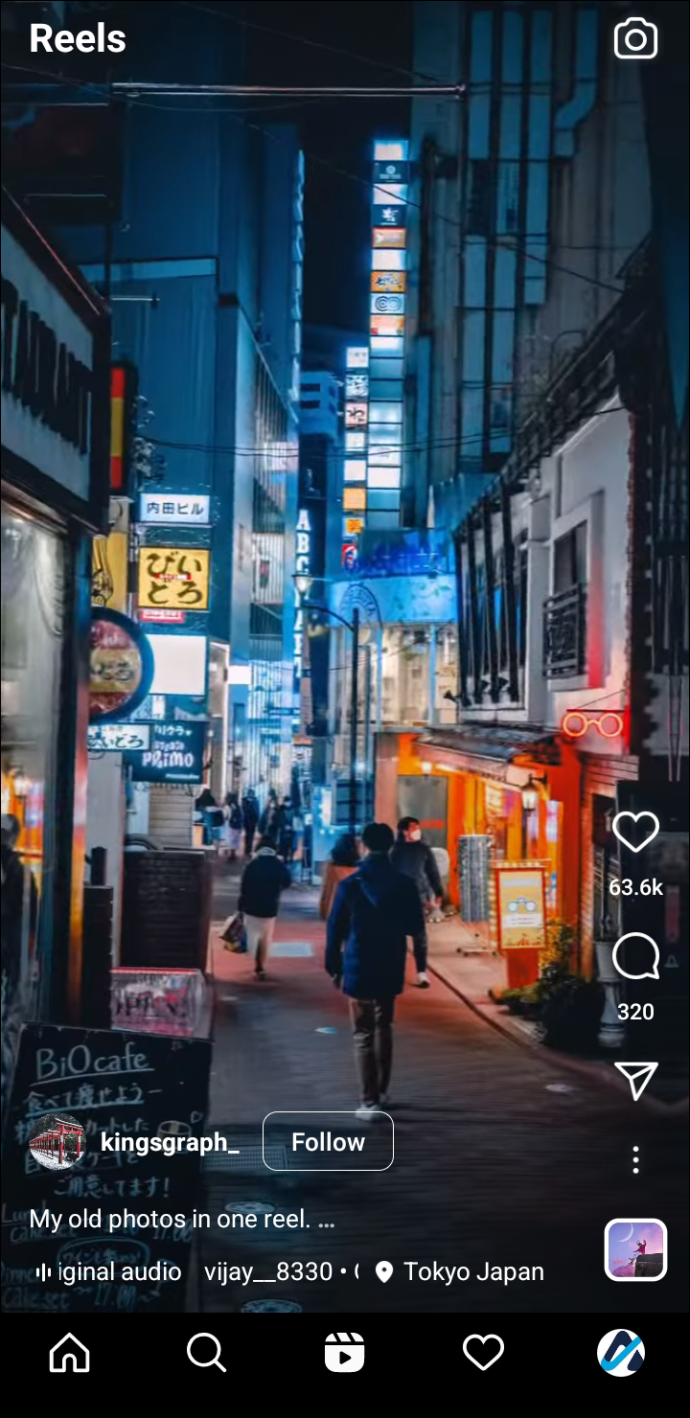
- 気に入った音が聞こえたら、作成者のハンドルの下にあるトラックの名前を押します。
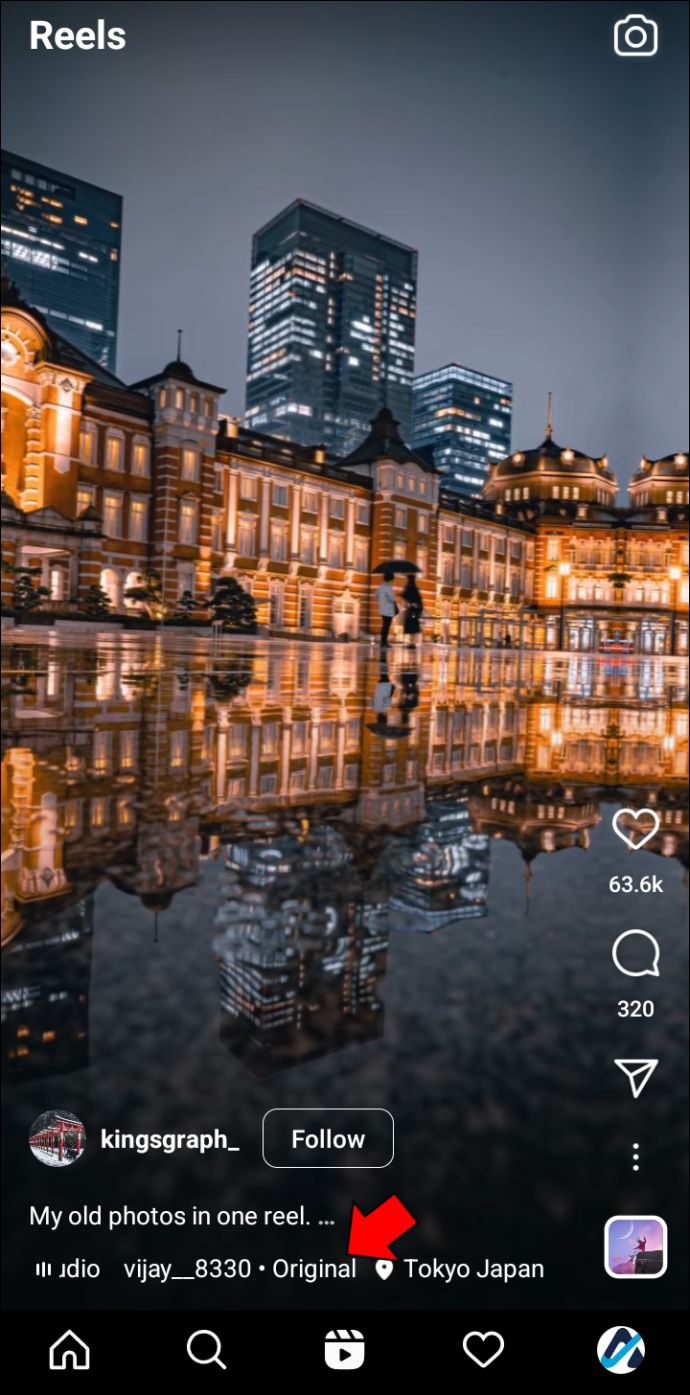
- 「音声を保存」オプションを選択します。

トラックを保存したら、作品に追加します。
- プラスの形をした「追加」アイコンをタップし、「リール」を選択します。
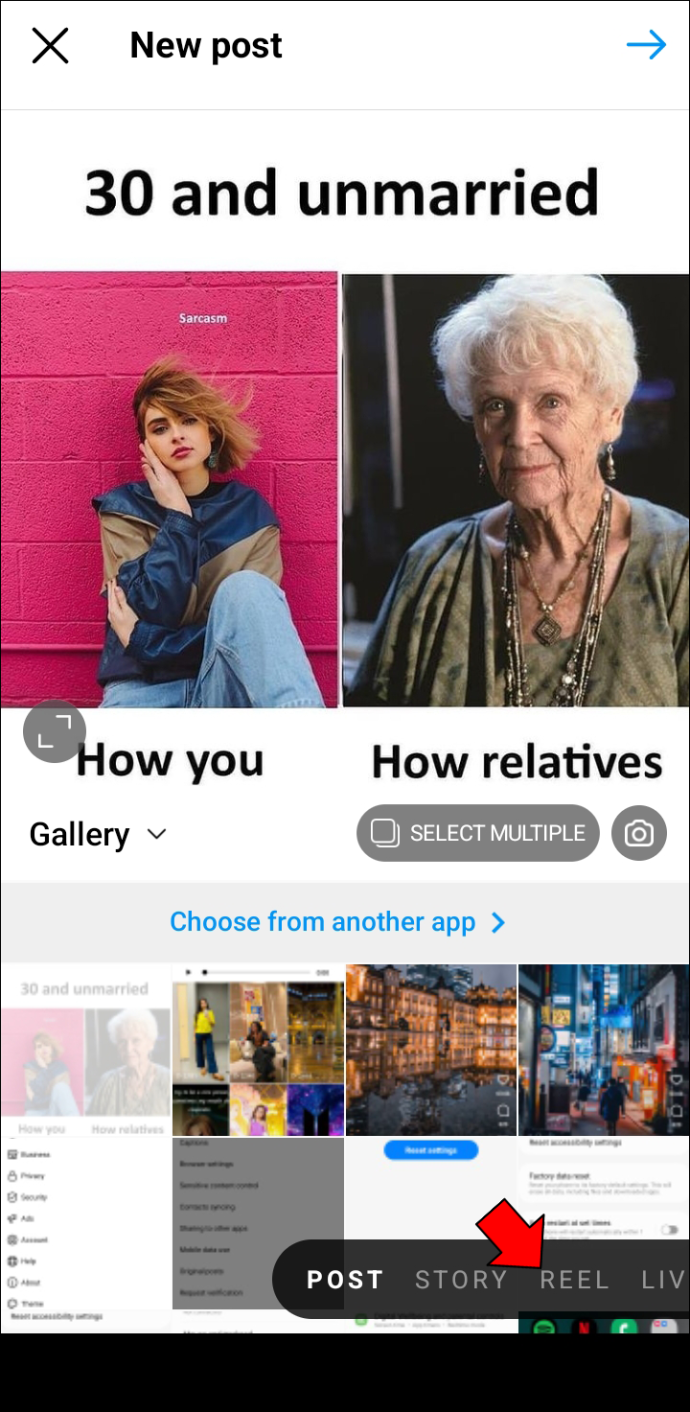
- 「Music Note」を押して「Saved」をクリックします。
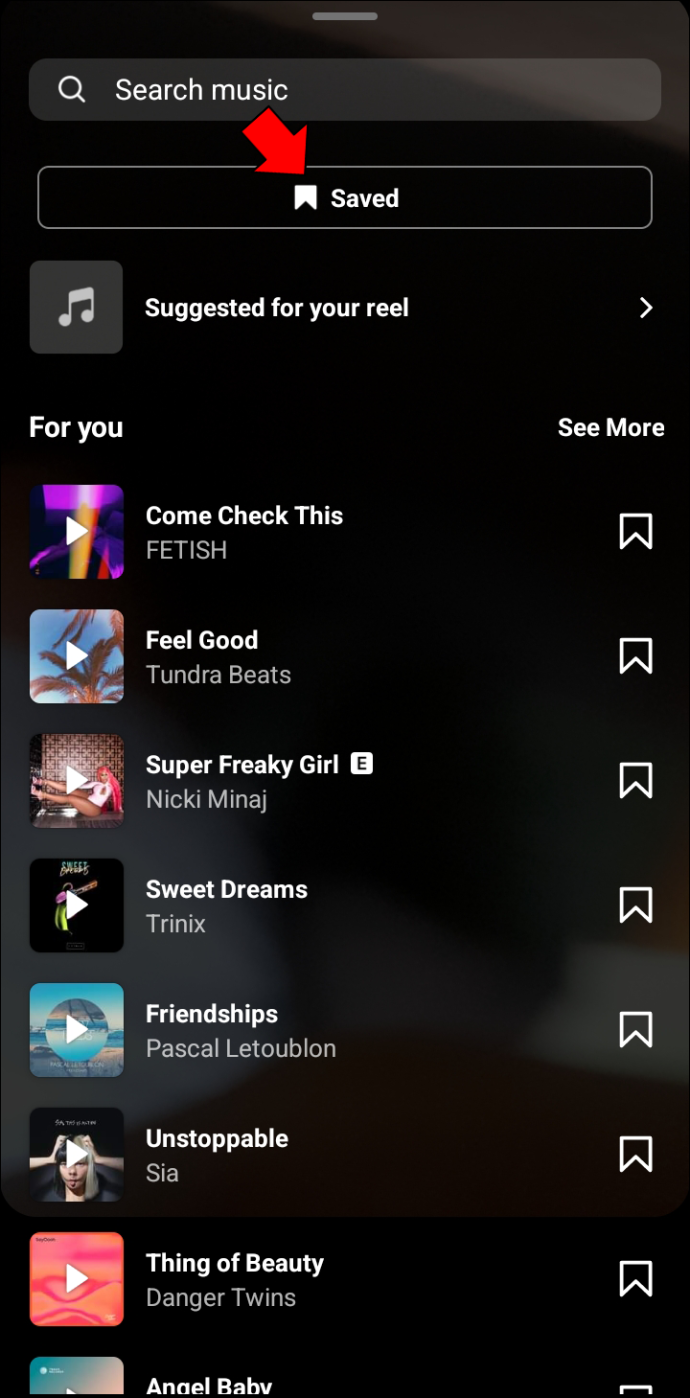
- 使用したいオーディオを見つけ、タップしてリールに追加します。
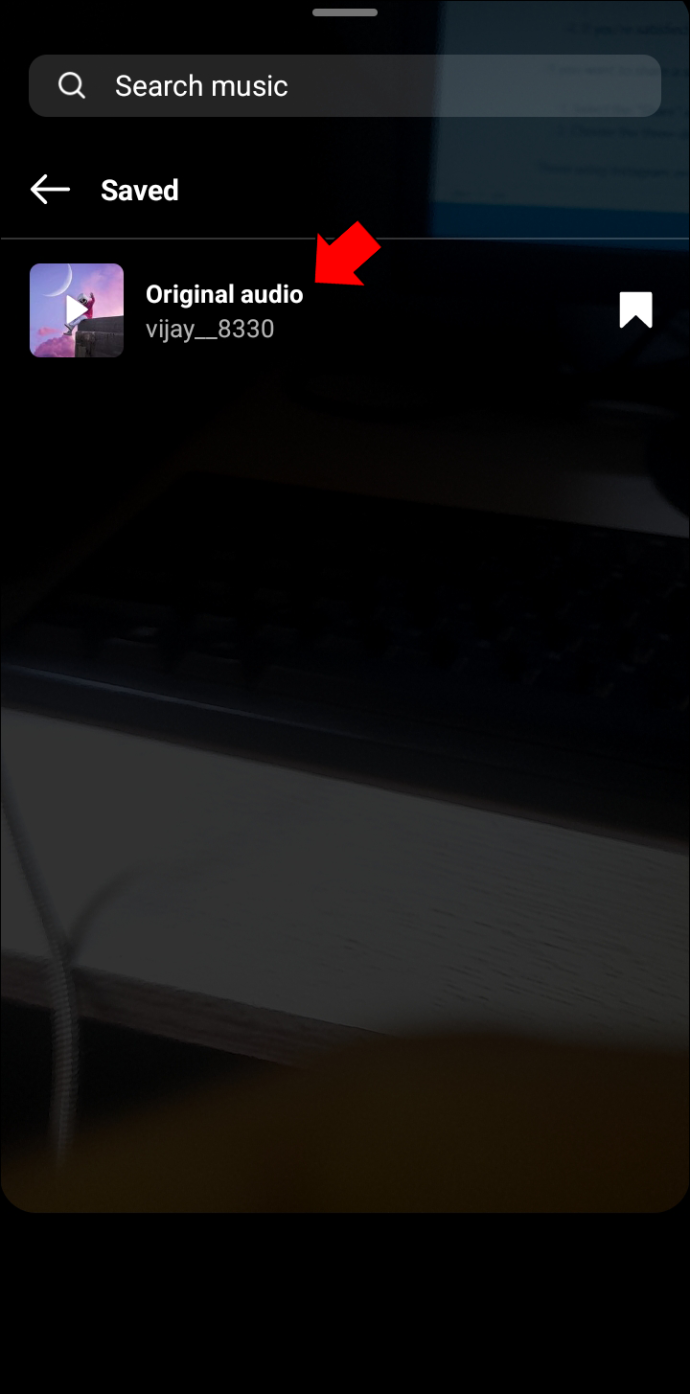
- 選択に満足したら、「完了」ボタンをクリックします。
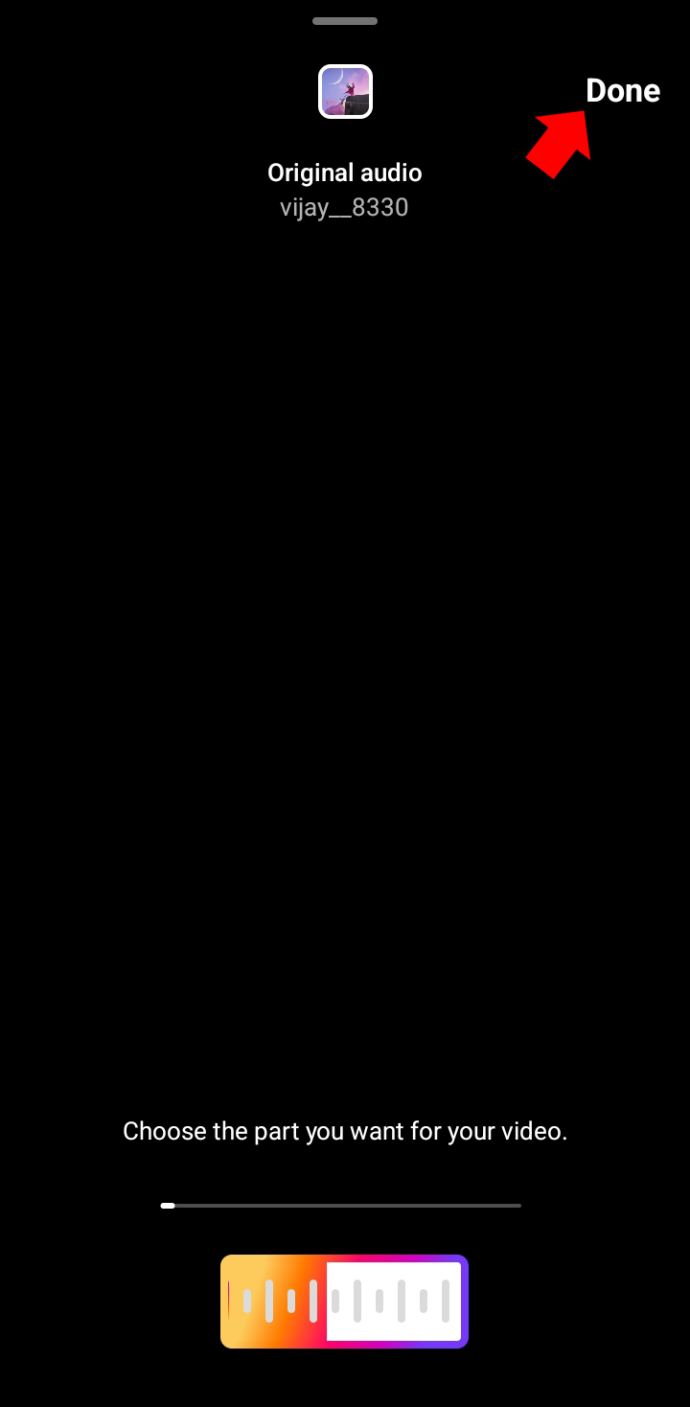
保存したトラックを友人や仲間のクリエイターと共有したい場合は、次の手順が役立ちます。
- 「共有」アイコンを選択し、受信者の名前の横にある「送信」をタップします。

- 3 つのドットのアイコンを選択し、[リンクをコピー] を押して、別のアプリで音声を共有します。
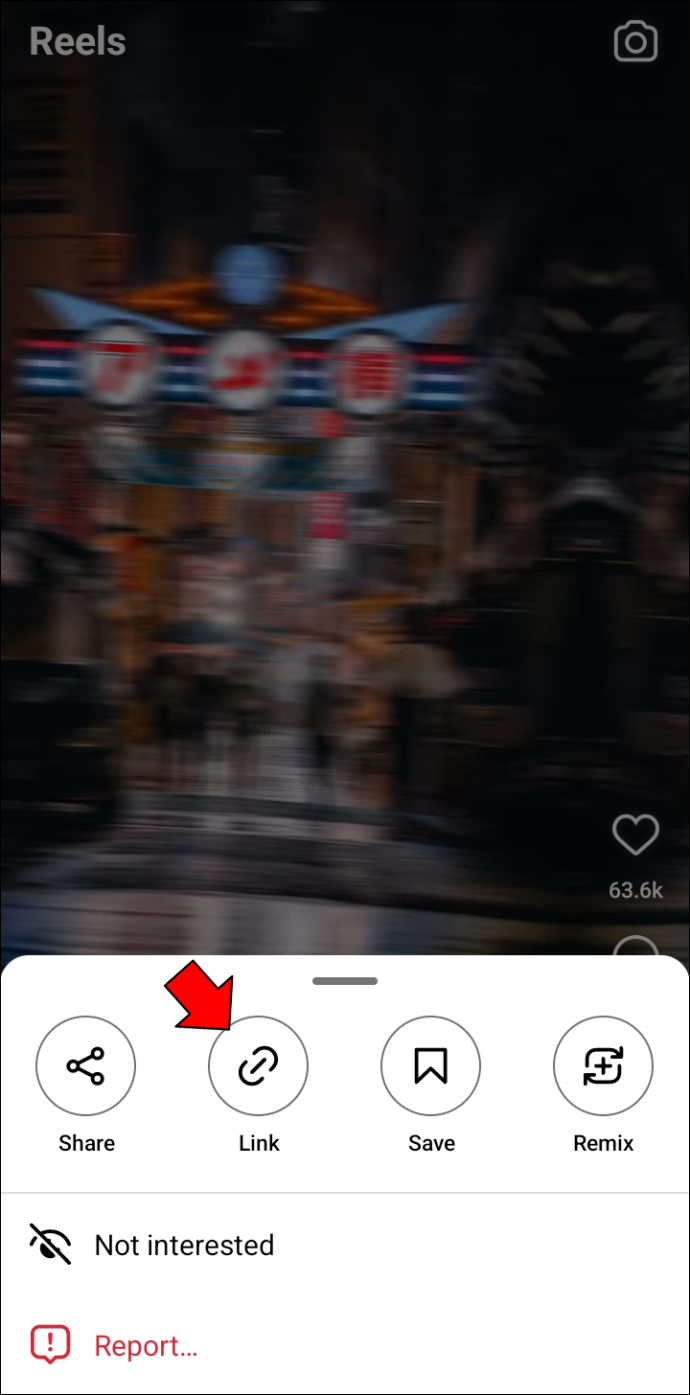
iOS デバイスで Instagram を使用している人は、他のクリエイターがアップロードしたサウンドを保存することもできます。
オブジェクトを回転させる方法 sims 4
- 探索ページを開いて、リールの視聴を開始します。
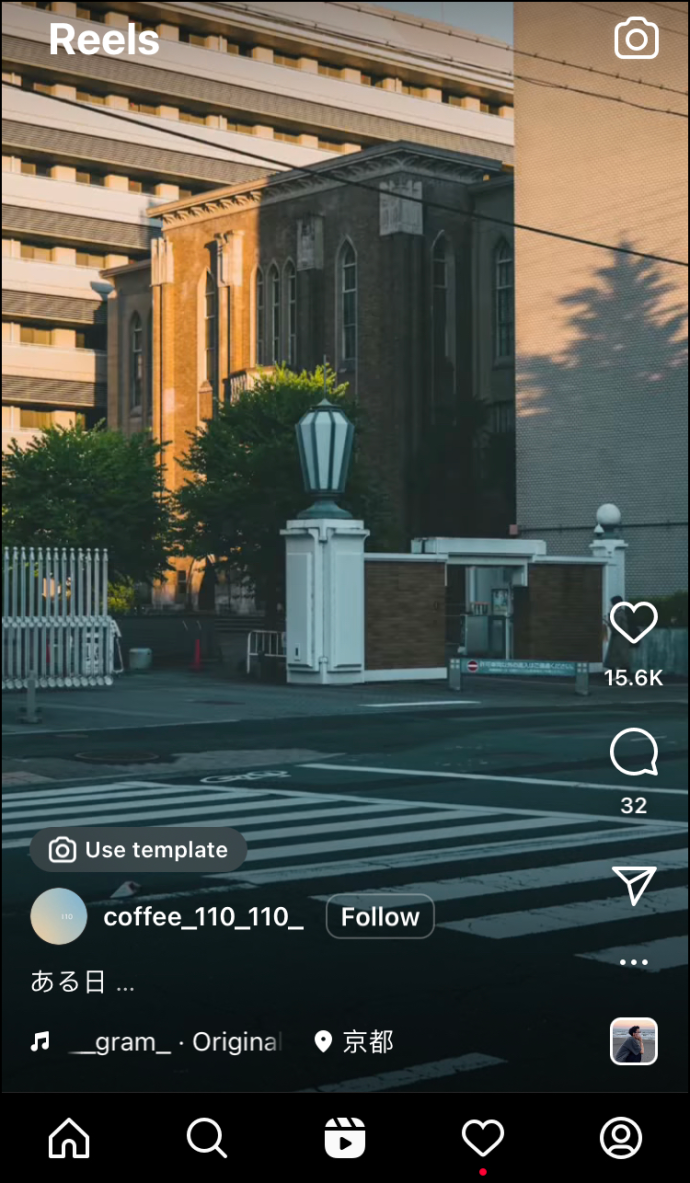
- 気に入ったトラックや効果音を見つけたら、作成者のハンドルの下にある名前をタップします。
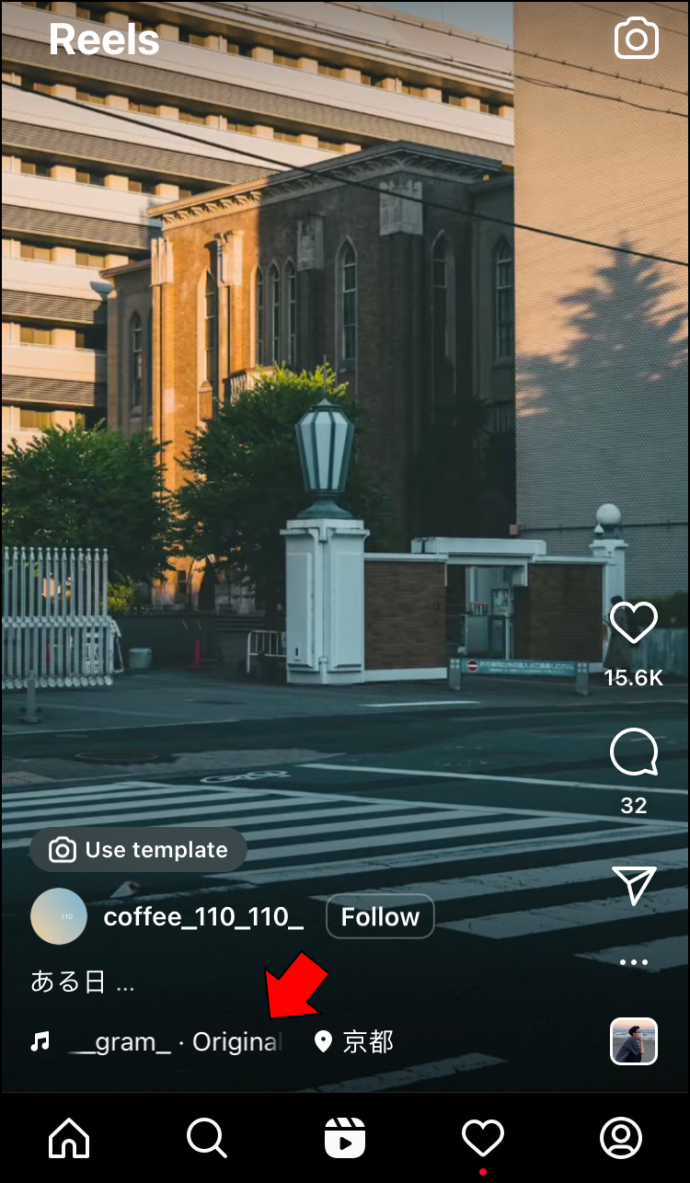
- 「オーディオを保存」を押して、サウンドをアプリに保存します。
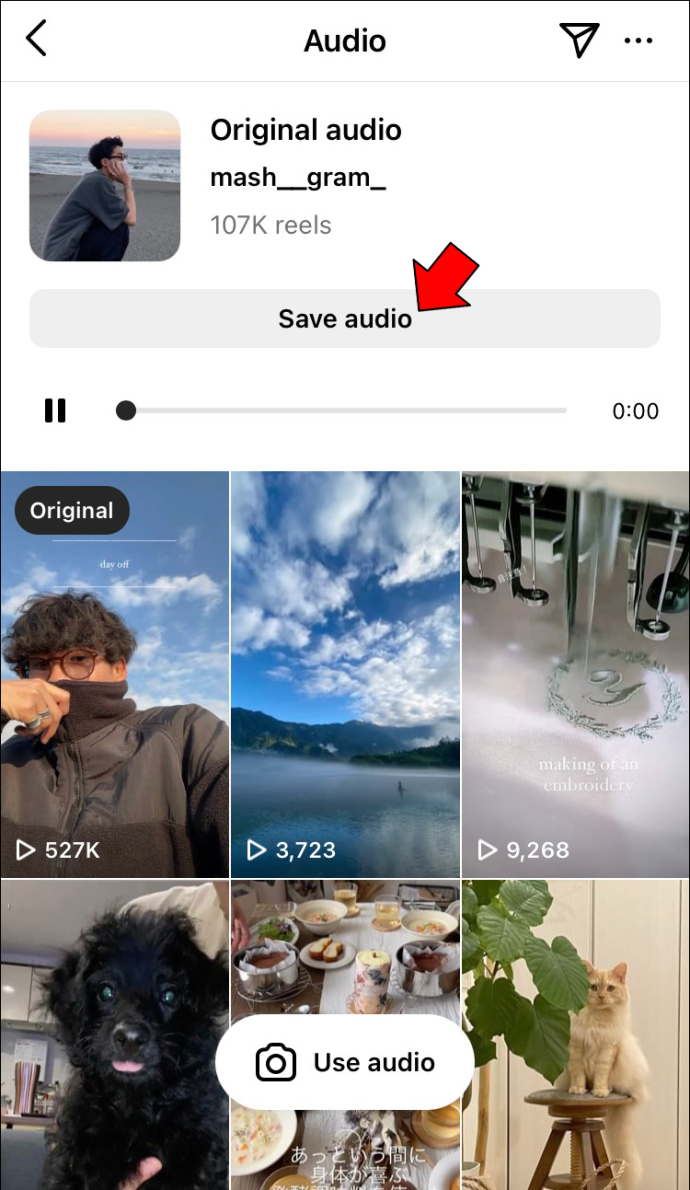
保存したトラックをリールに含める方法は次のとおりです。
- 「追加」をタップし、「リール」オプションを選択します。
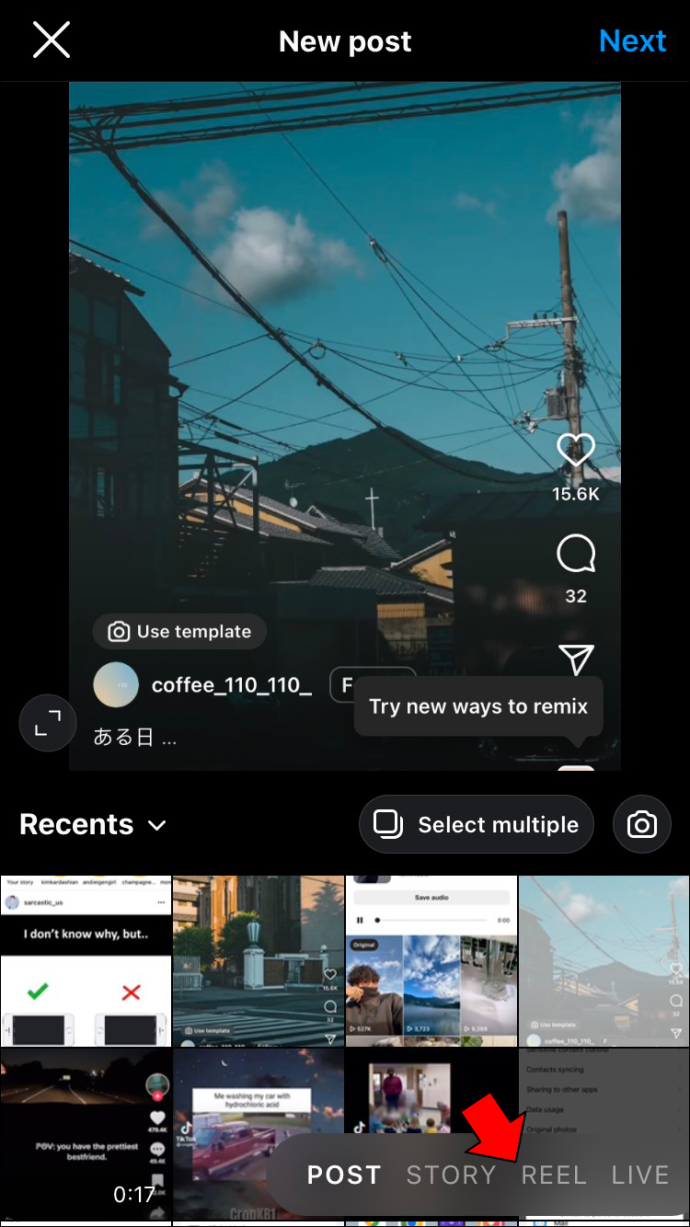
- 「Music Note」を選択し、「Saved」を押します。
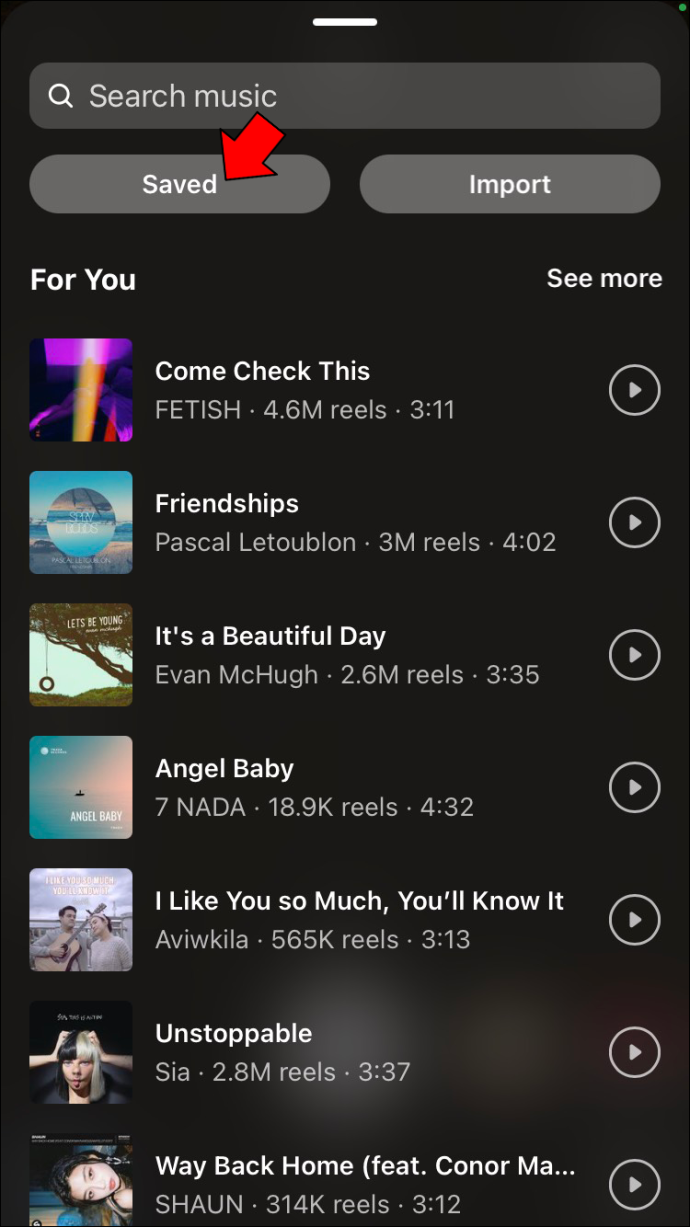
- 使用したいトラックを見つけたら、タップして選択します。
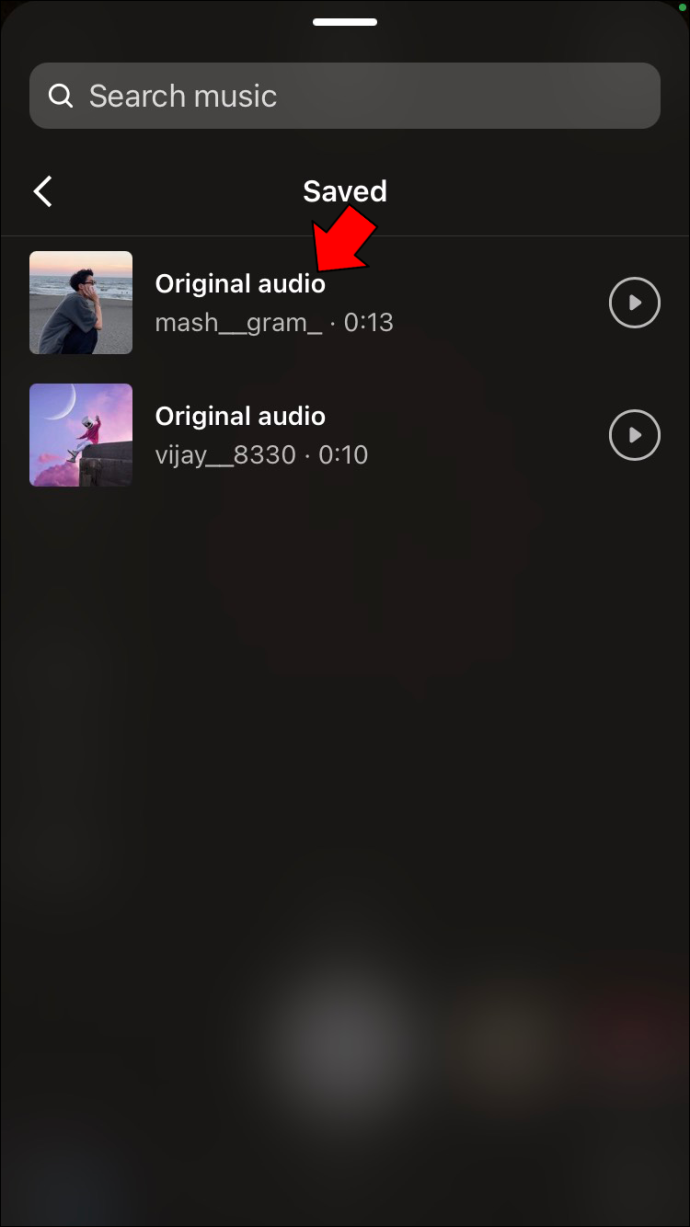
- 「完了」をクリックして決定を確認し、変更を保存します。
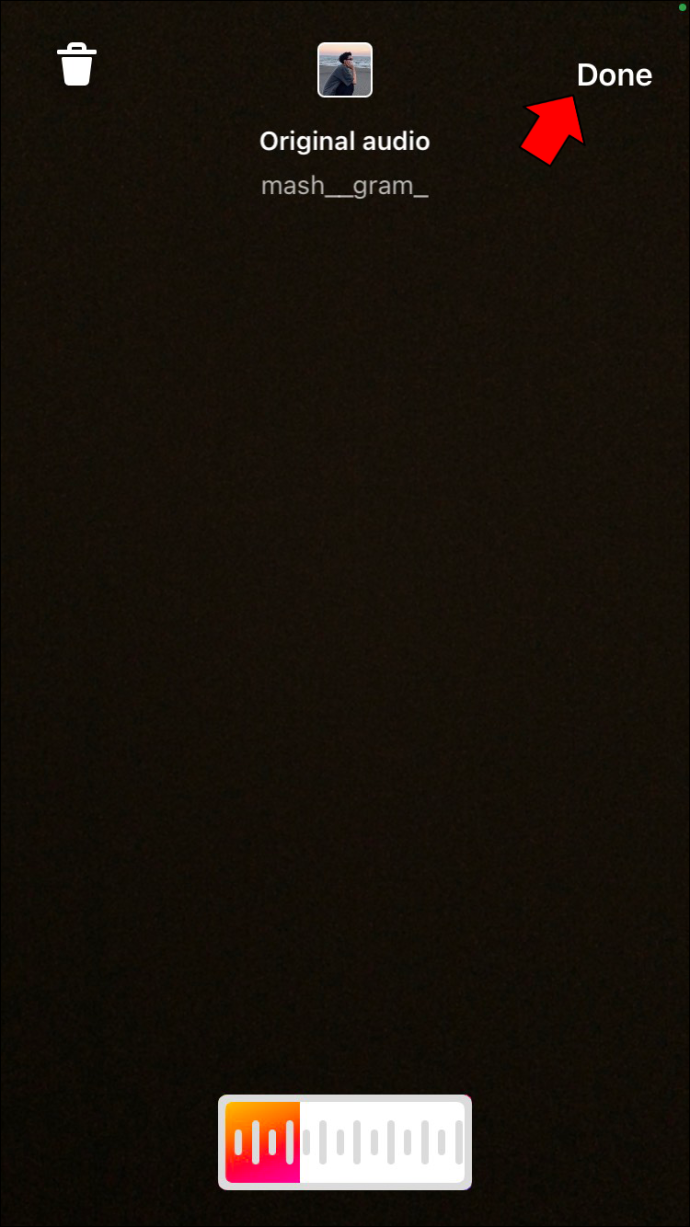
iOS ユーザーは、保存したトラックを他のクリエイターと共有できます。
- 「共有」アイコンをタップして、受信者の名前に移動します。
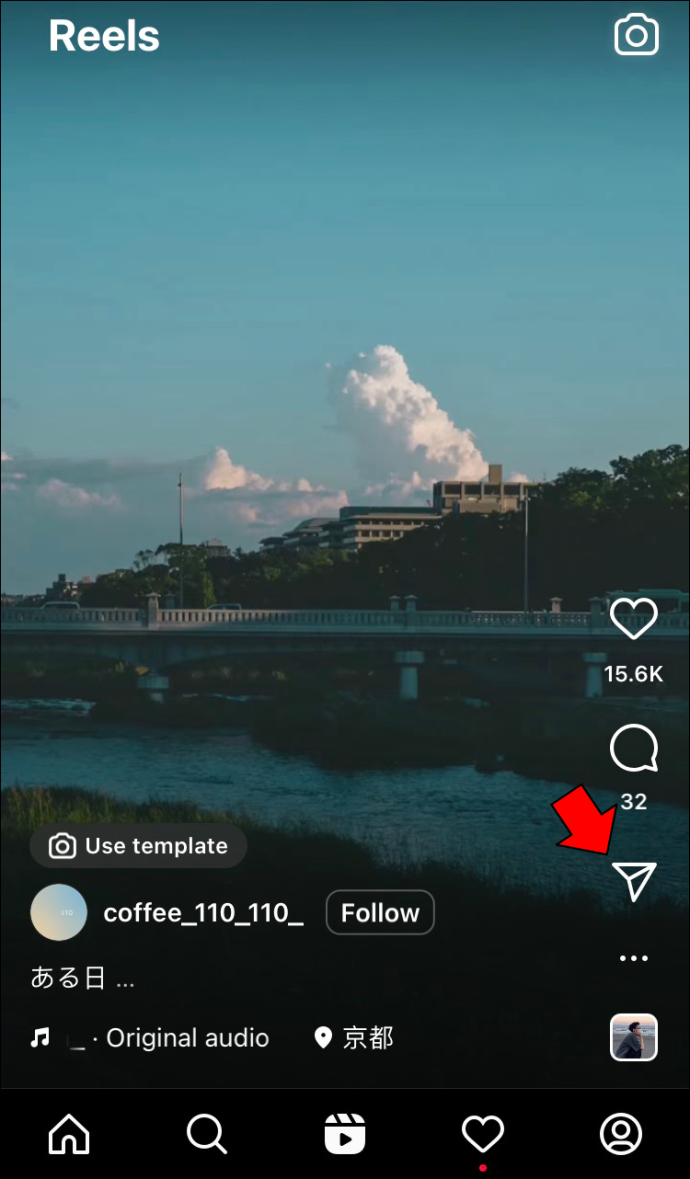
- ハンドルの横にある [送信] を押します。
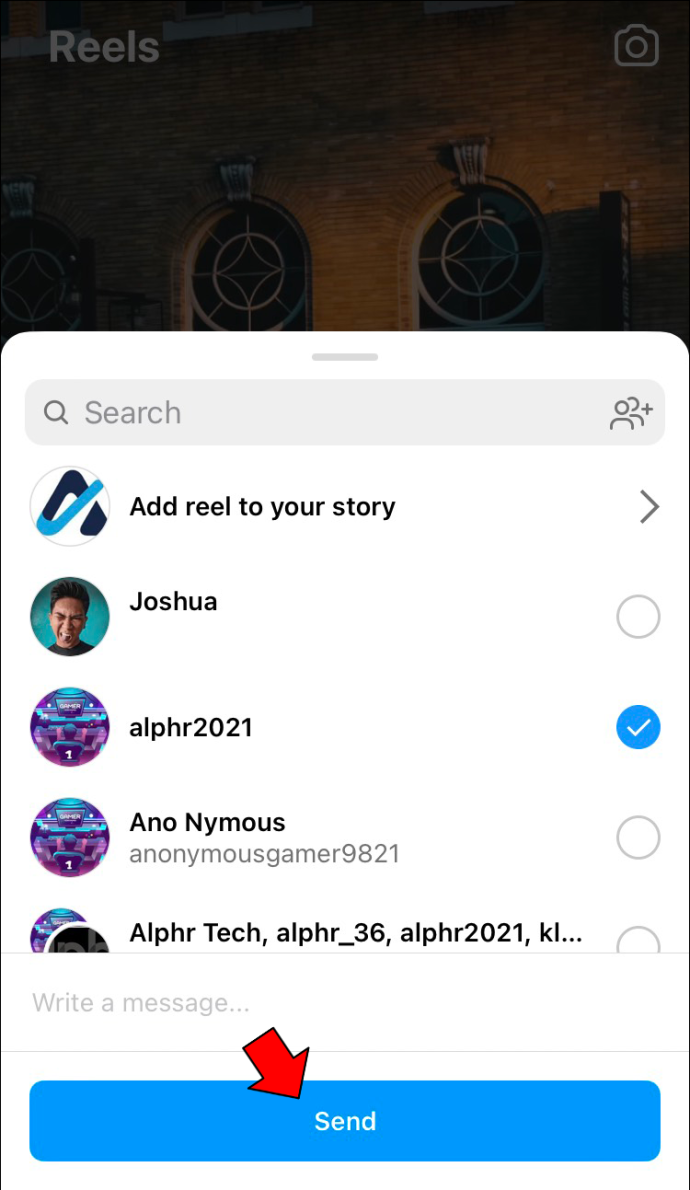
- 3 つのドットのアイコンを選択し、[リンクをコピー] をクリックして、トラックを別のアプリで共有します。
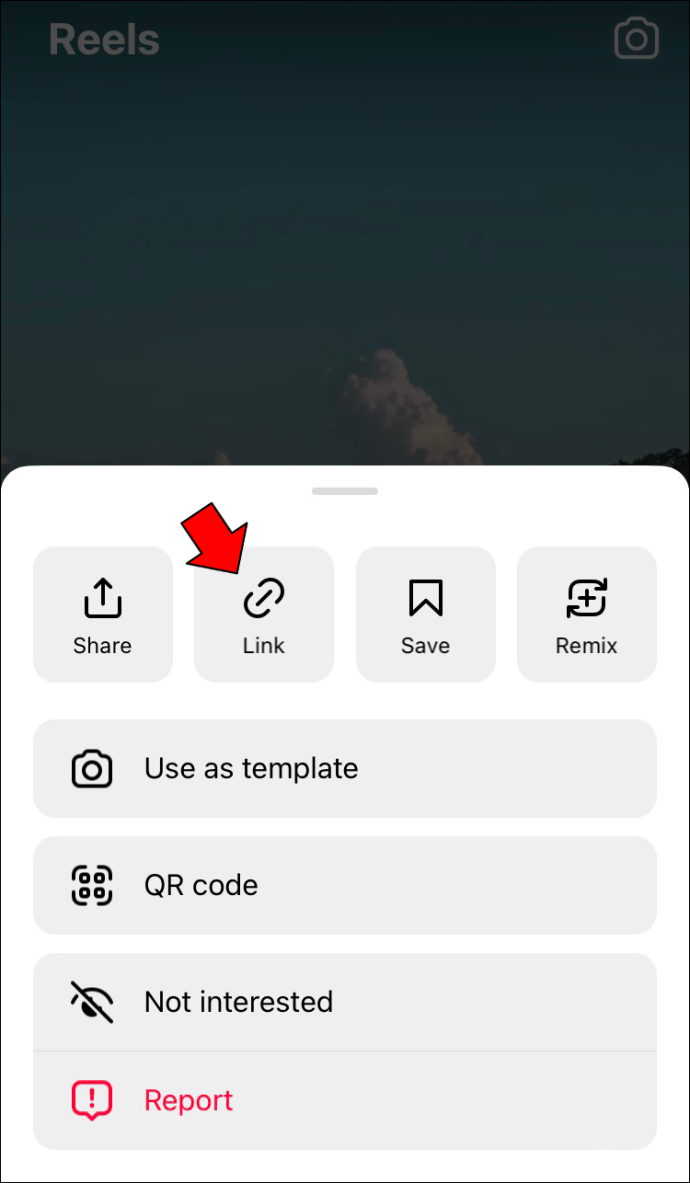
InShot アプリの使用
リール機能のサウンドの問題を解決する別の方法は、InShot アプリを使用することです。ユーザーはスクリーンレコーディングからオーディオを抽出し、それをリールに追加できます。
使い方はこちら アプリ Android デバイスで。
- 好きなトラックをフィーチャーしたリールをスクリーン録画します。
- 写真や動画をアプリにアップロードし、並べてリールを作成します。
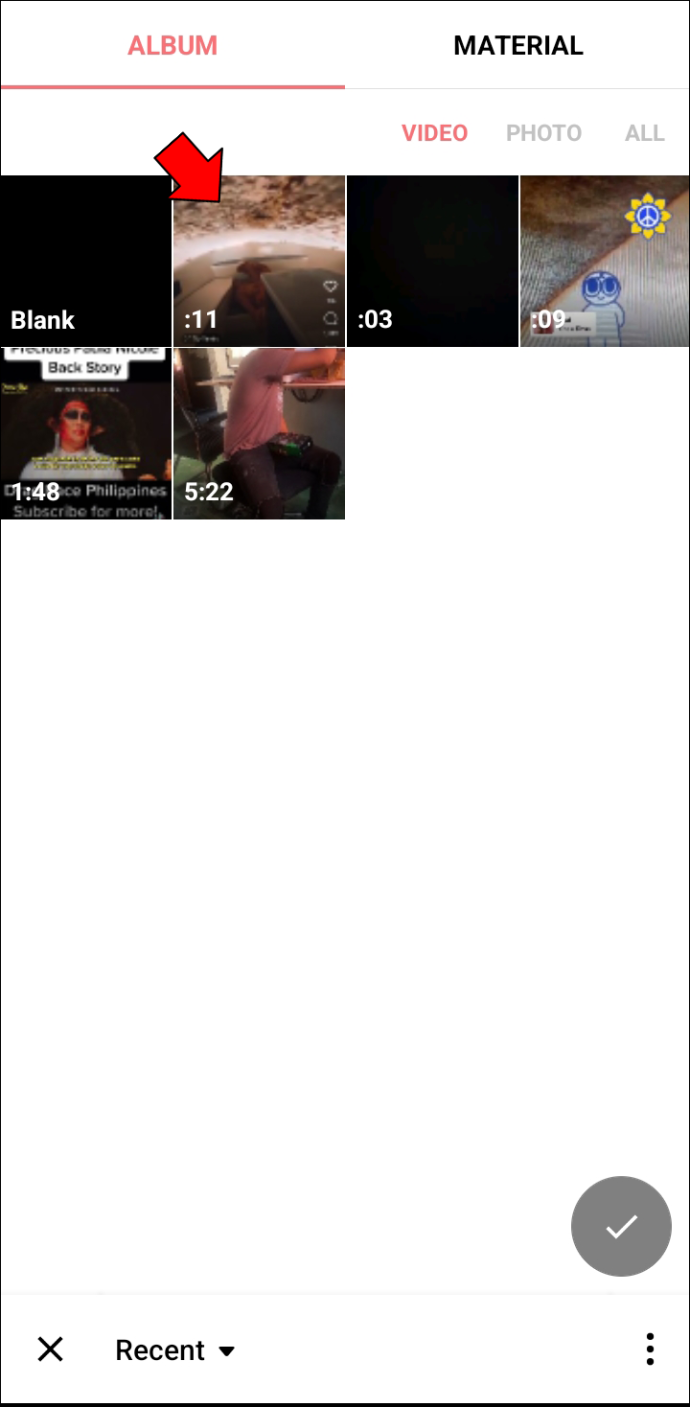
- 「音楽を追加」オプションを押します。
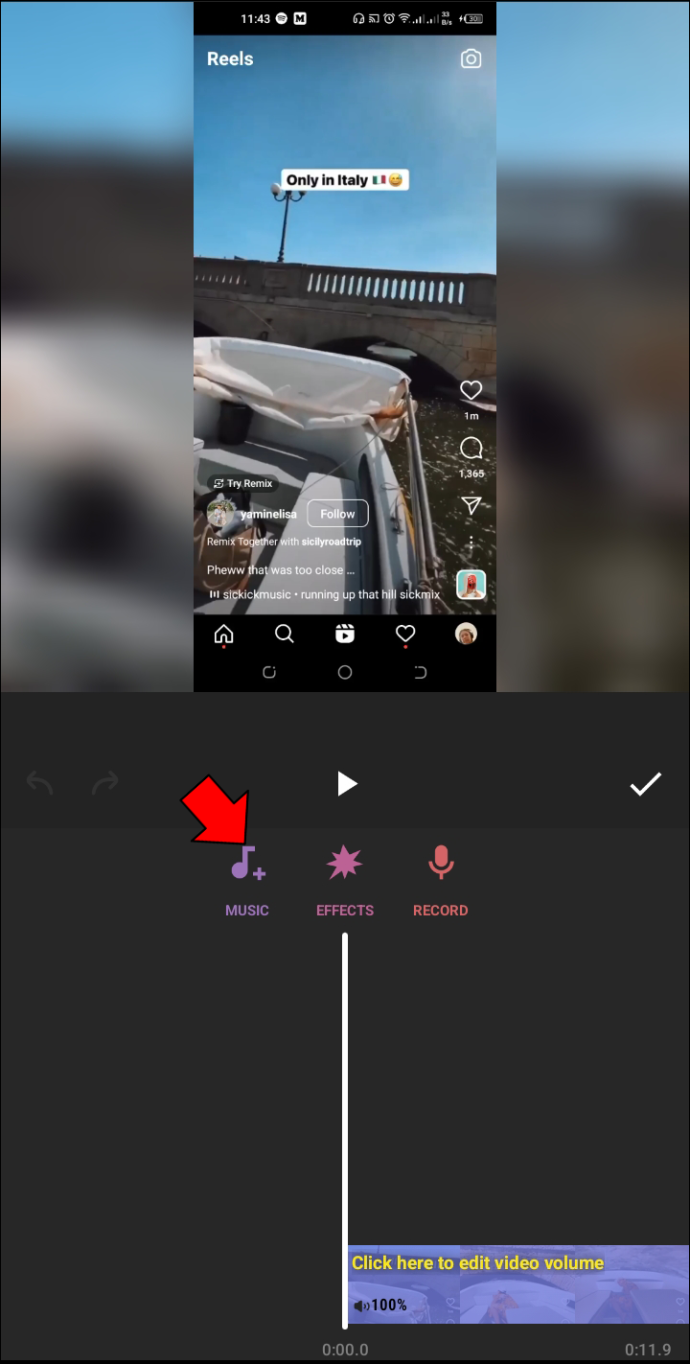
- 「トラック」を押して、「ビデオから抽出」を選択します。
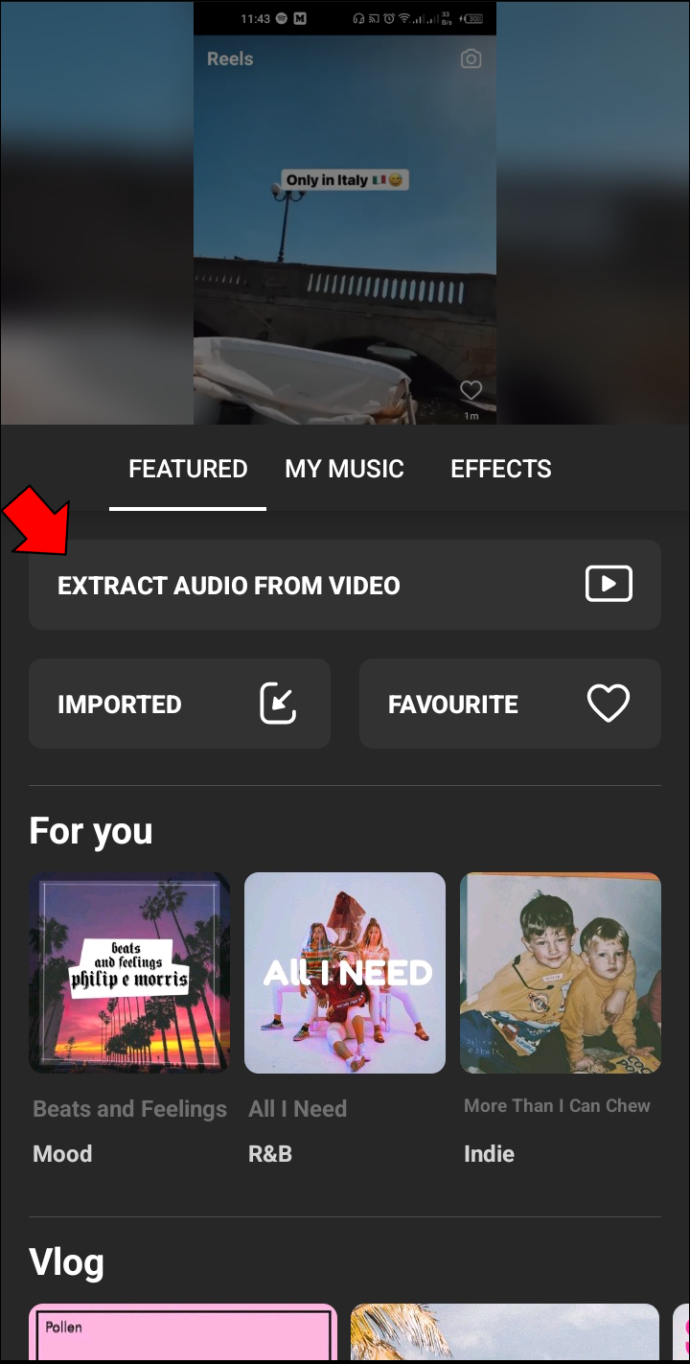
- 適切なファイルを選択し、リールに合わせてオーディオをカスタマイズします。
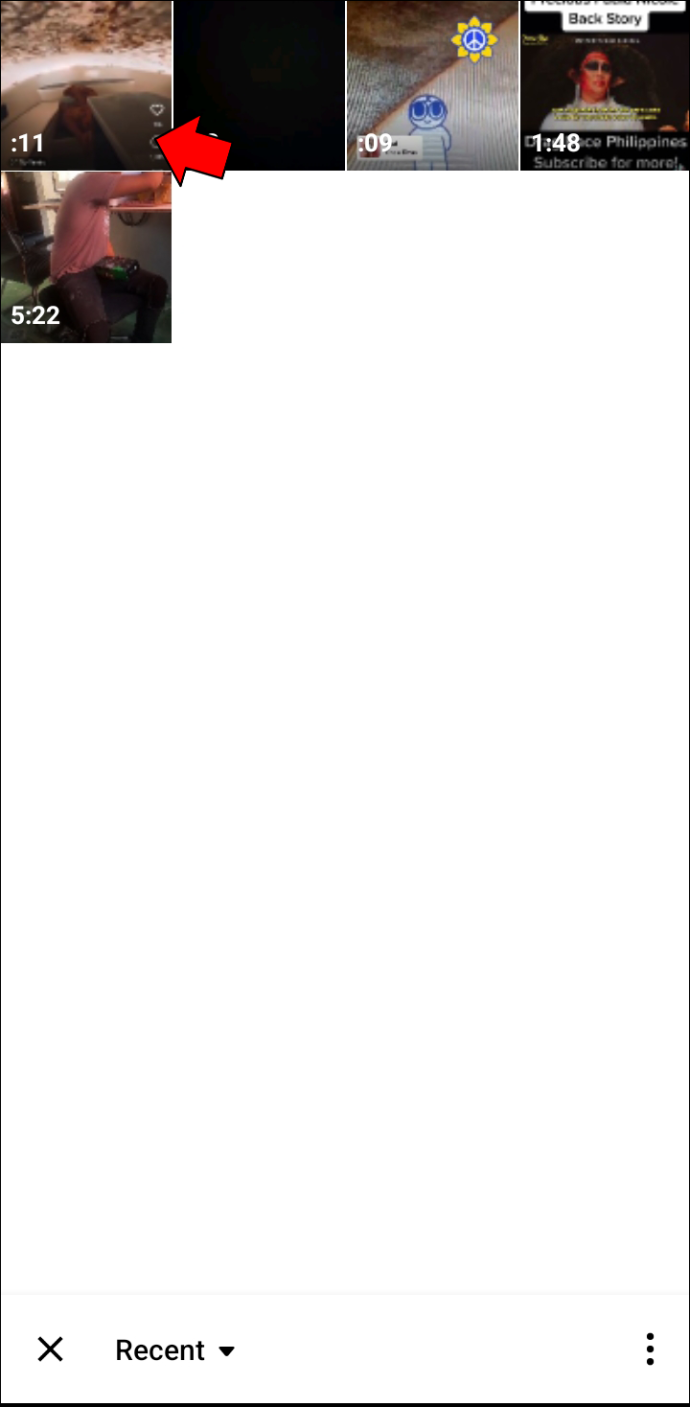
- 作品をダウンロードして、Instagram アカウントに投稿してください。
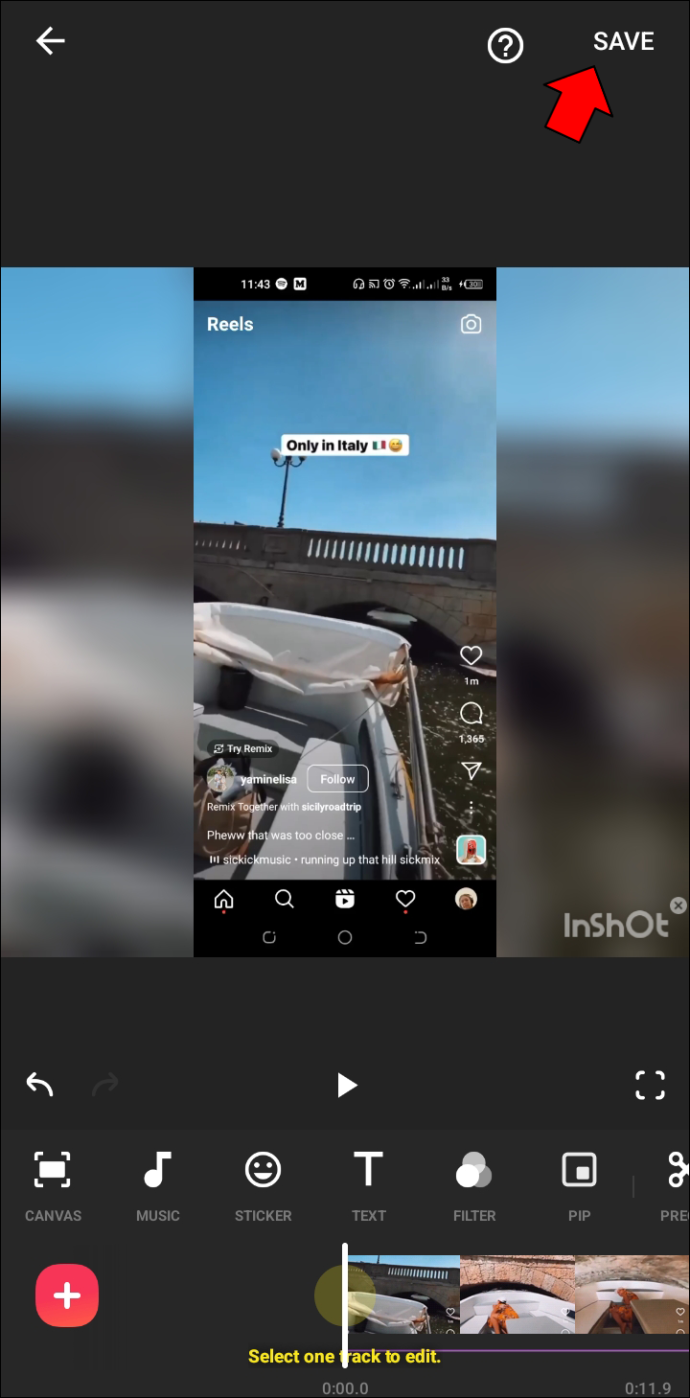
の インショット アプリは iOS スマートフォンにも対応しています。
- 使用したいオーディオを含むビデオを画面録画します。
- 写真やクリップをアプリにインポートし、ファイルを再編成してリールを作成します。
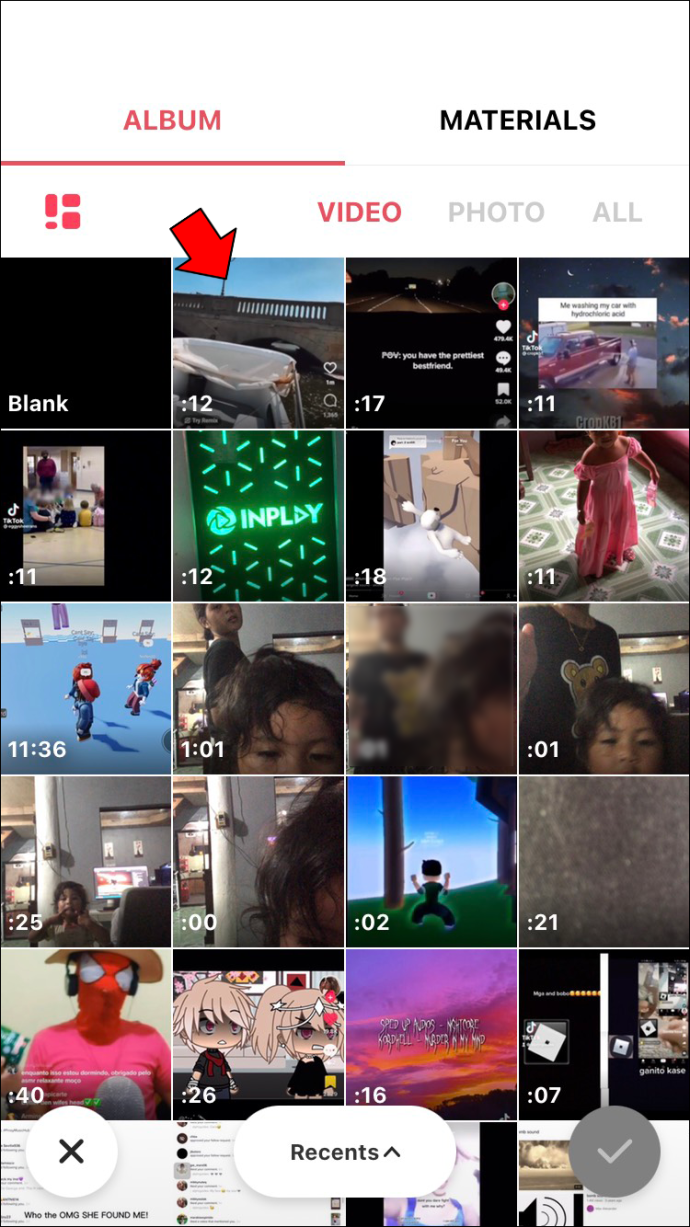
- 「音楽を追加」を選択し、「音楽」を押します。
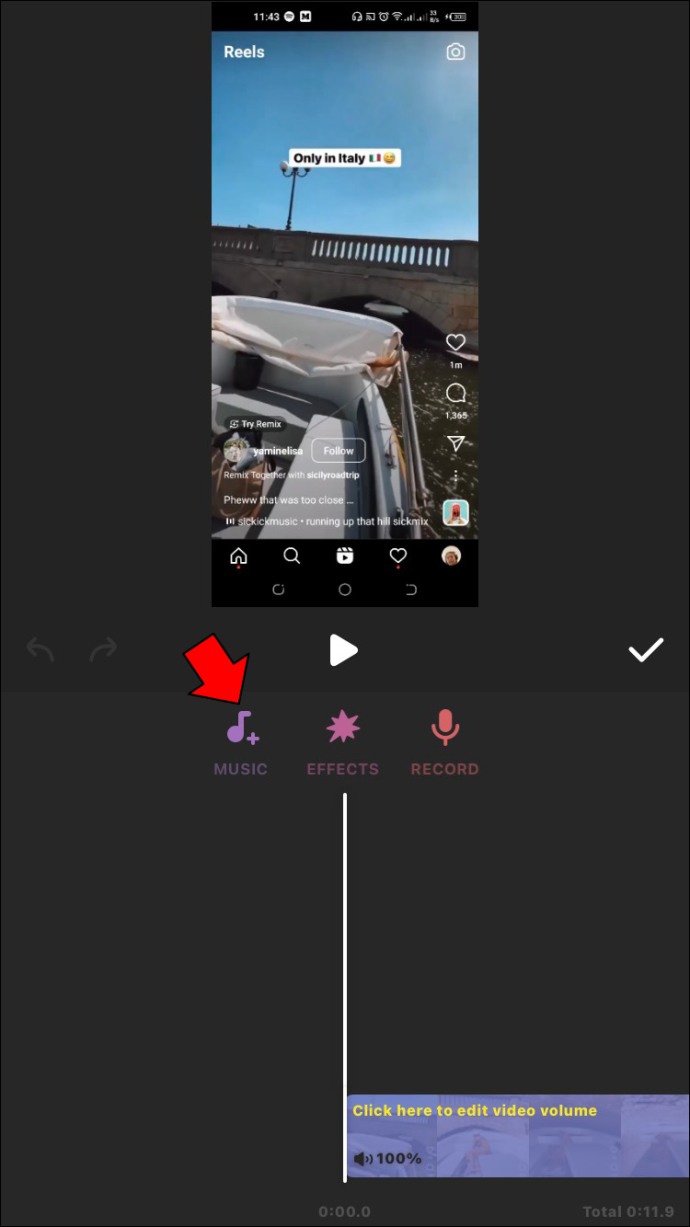
- 「ビデオから抽出」を選択し、適切なファイルをタップします。
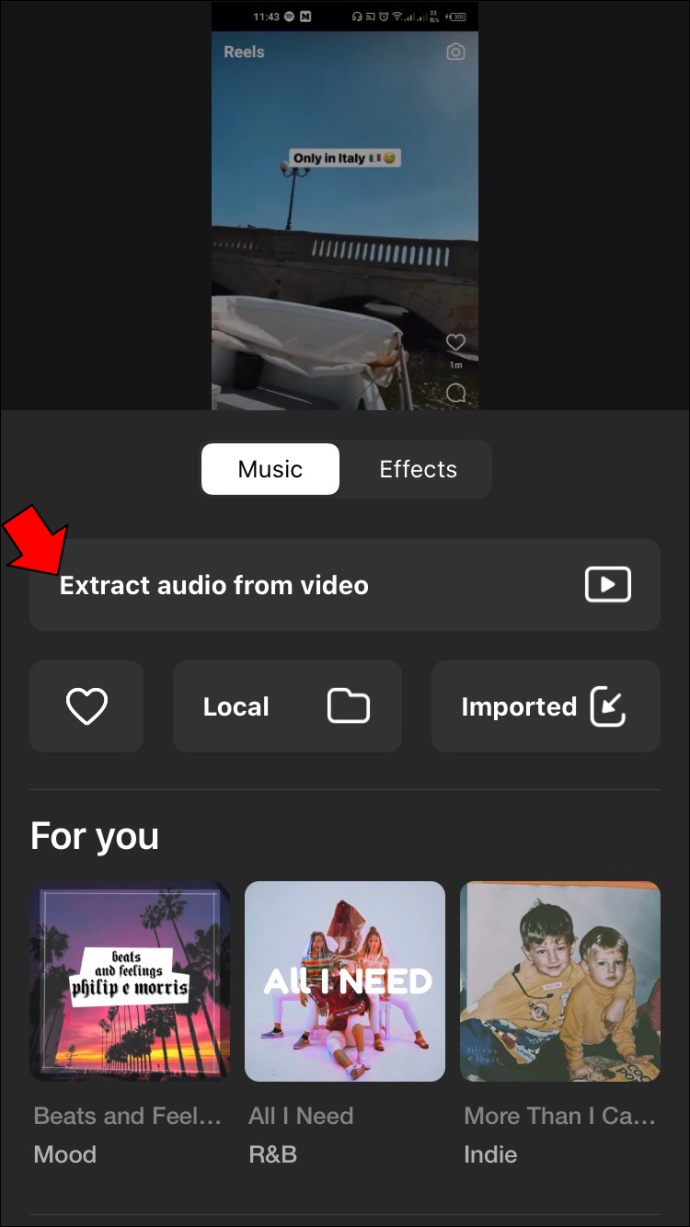
- リールをカスタマイズしたら、スマートフォンにダウンロードして Instagram にアップロードします。
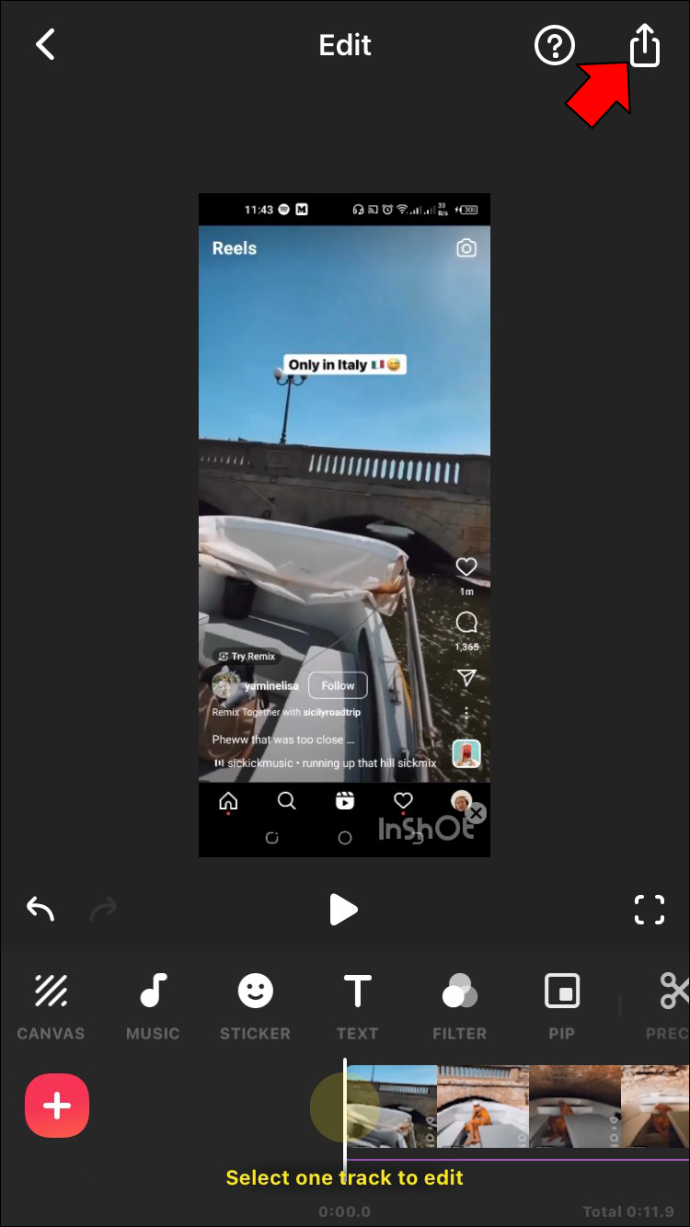
Instagram リールに音楽がありません – 追加の修正
一時的な不具合によってアプリの機能が中断された場合は、別のアプリで音声を追加する必要がない場合があります。場合によっては、Instagram のデータとキャッシュをクリアするだけで問題が解決することがあります。
Android ユーザーがすべきことは次のとおりです。
- 「設定」を押して、オプションのリストから「アプリ」を選択します。
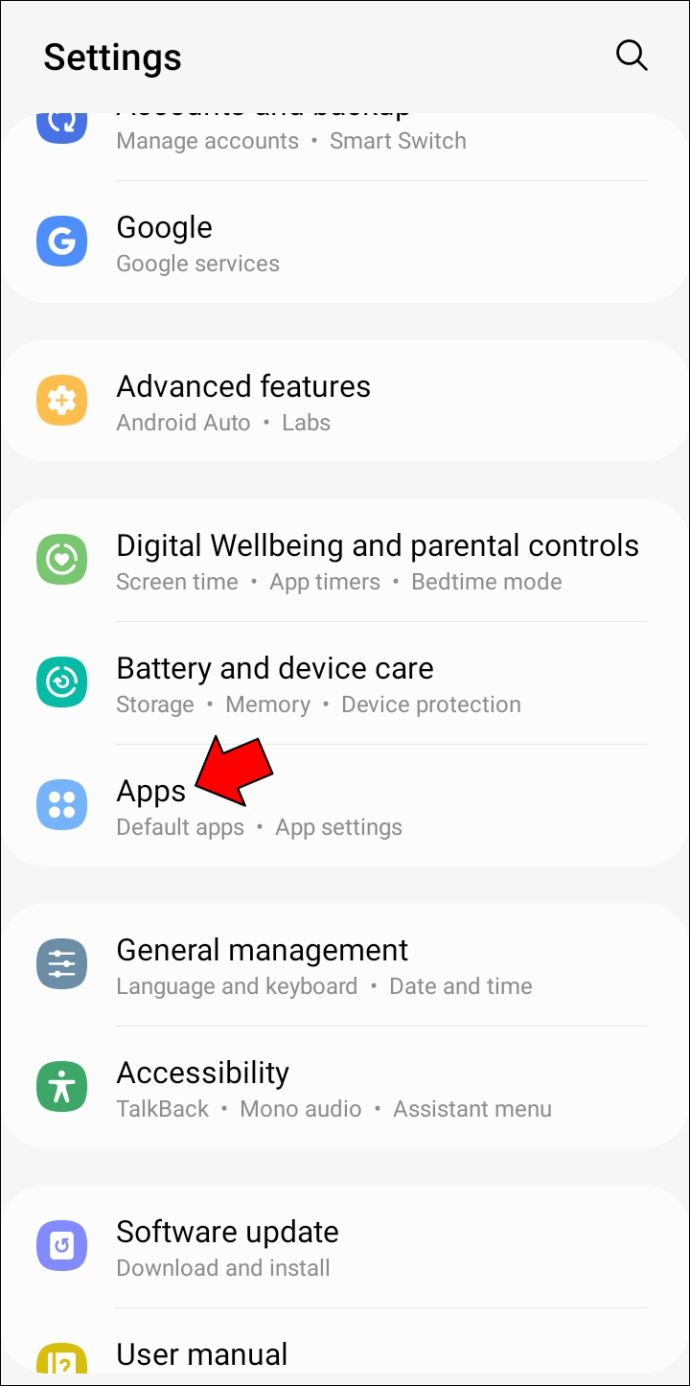
- 「その他のアプリ」をタップし、「Instagram」を選択します。
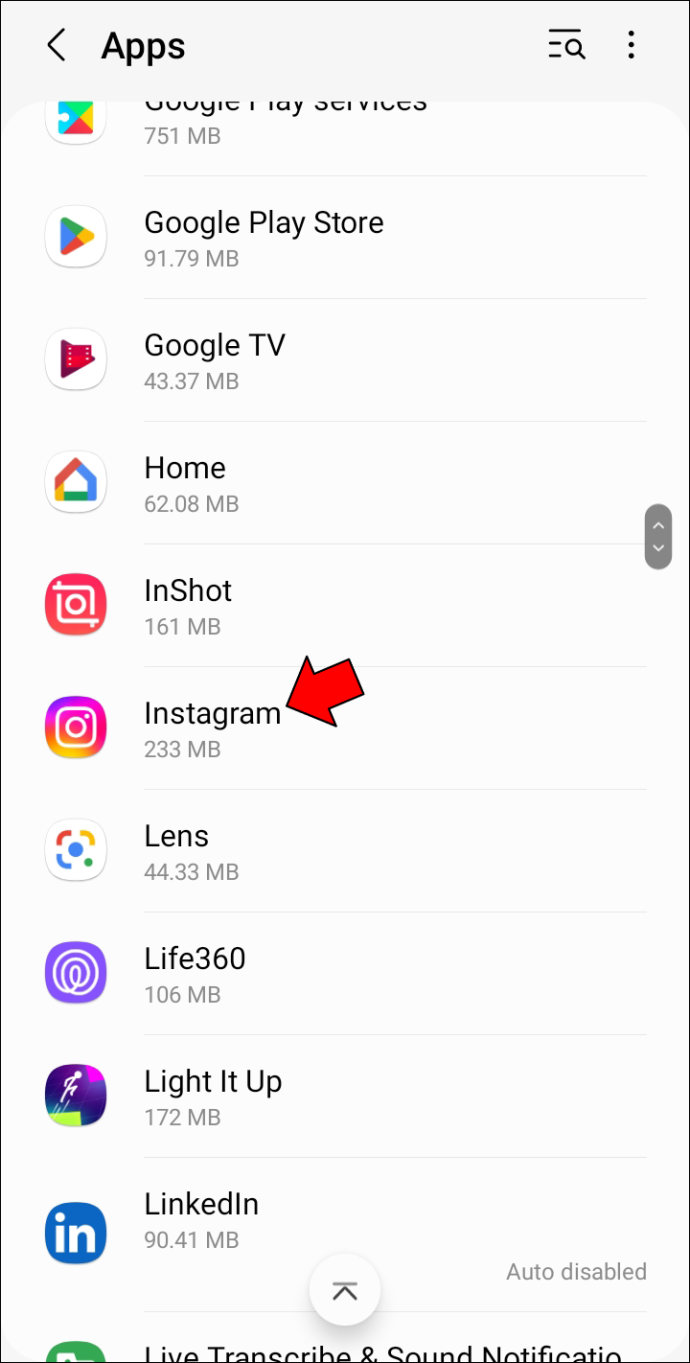
- 「キャッシュをクリア」を選択します。
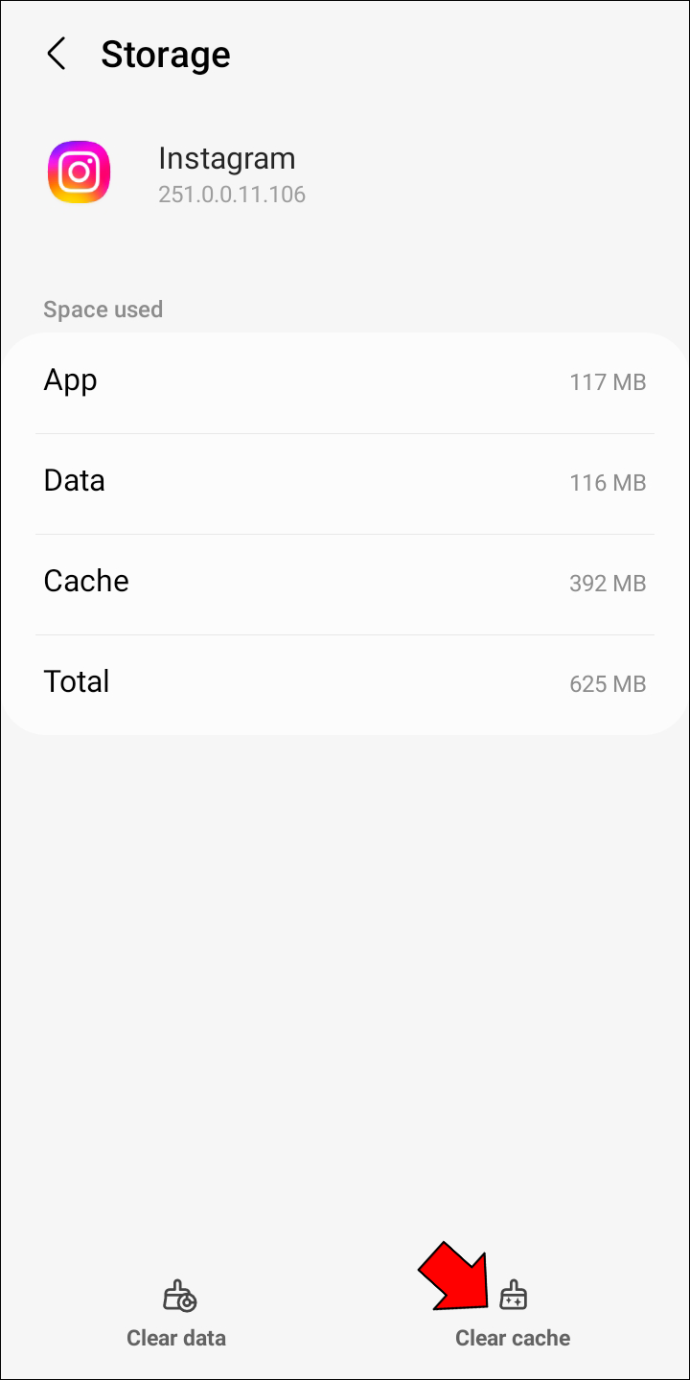
「設定」を終了する前に、オプションが灰色になるまで待ちます。
残念ながら、iPhone の Instagram キャッシュを直接クリアする方法はありません。アプリを削除して再インストールするか、サードパーティのプログラムを使用する必要があります。
アプリを再インストールするには、次の手順に従います。
- 「設定」を開き、「一般」を押します。
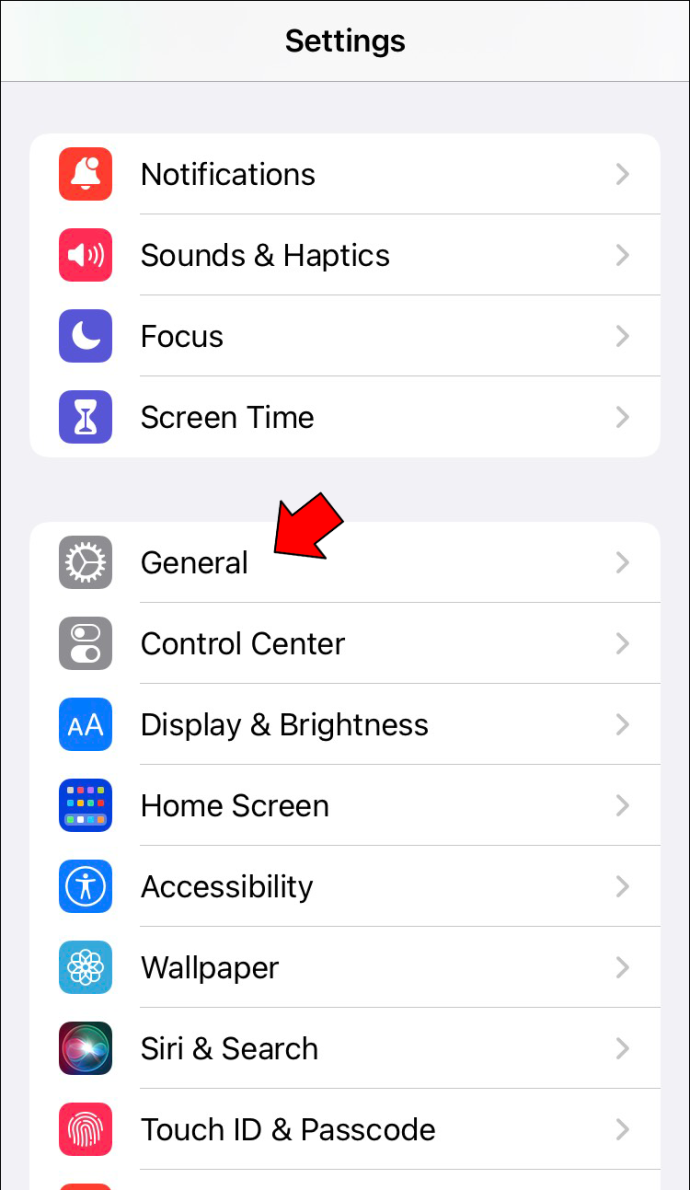
- 「iPhoneストレージ」を選択し、画面の一番下までスクロールします。
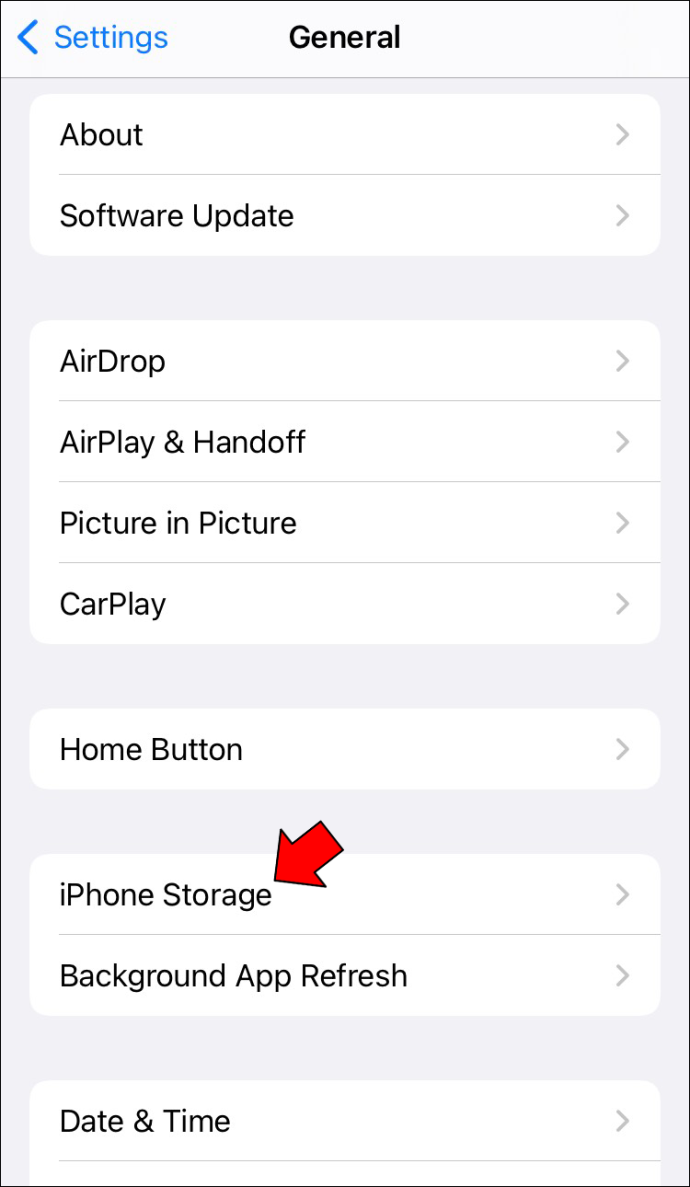
- 「Instagram」オプションをタップし、「アプリを削除」を選択します。
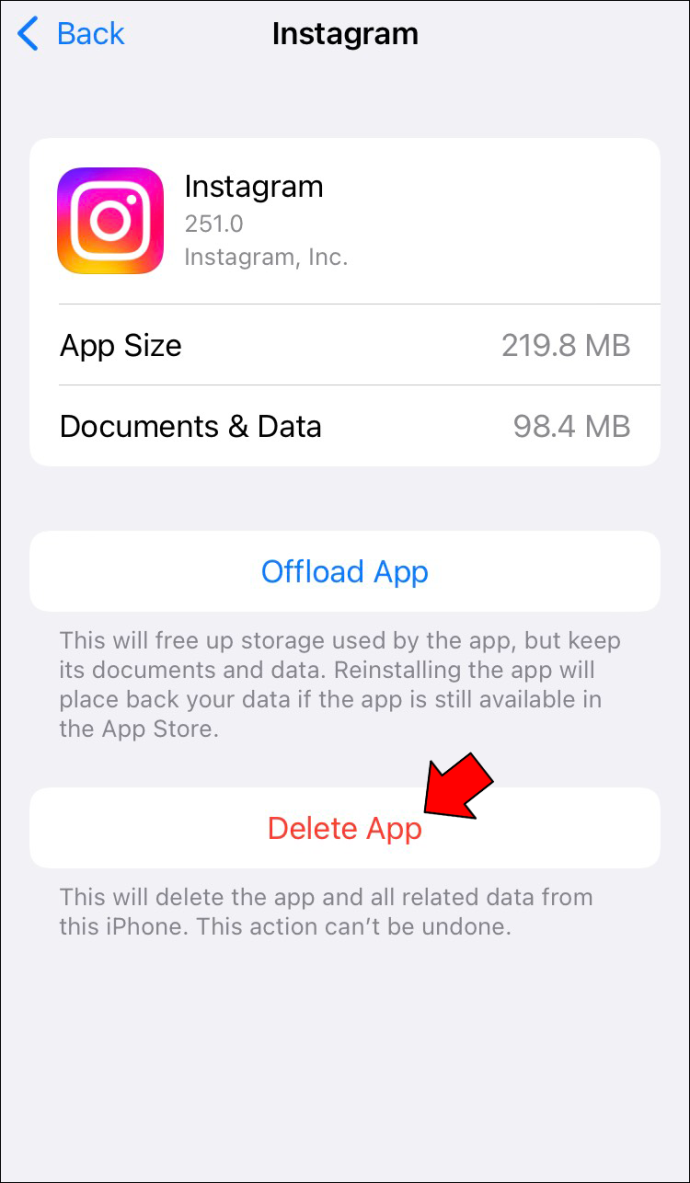
- 決定を確認します。
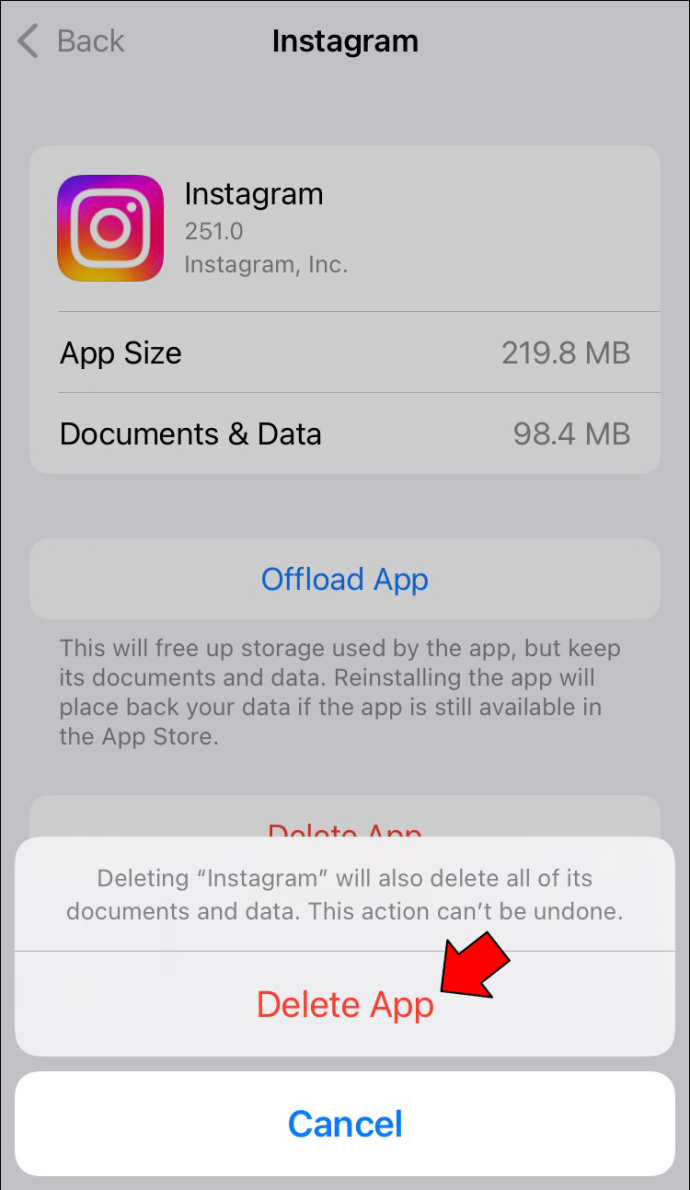
- App Store にアクセスして、アプリを再インストールします。
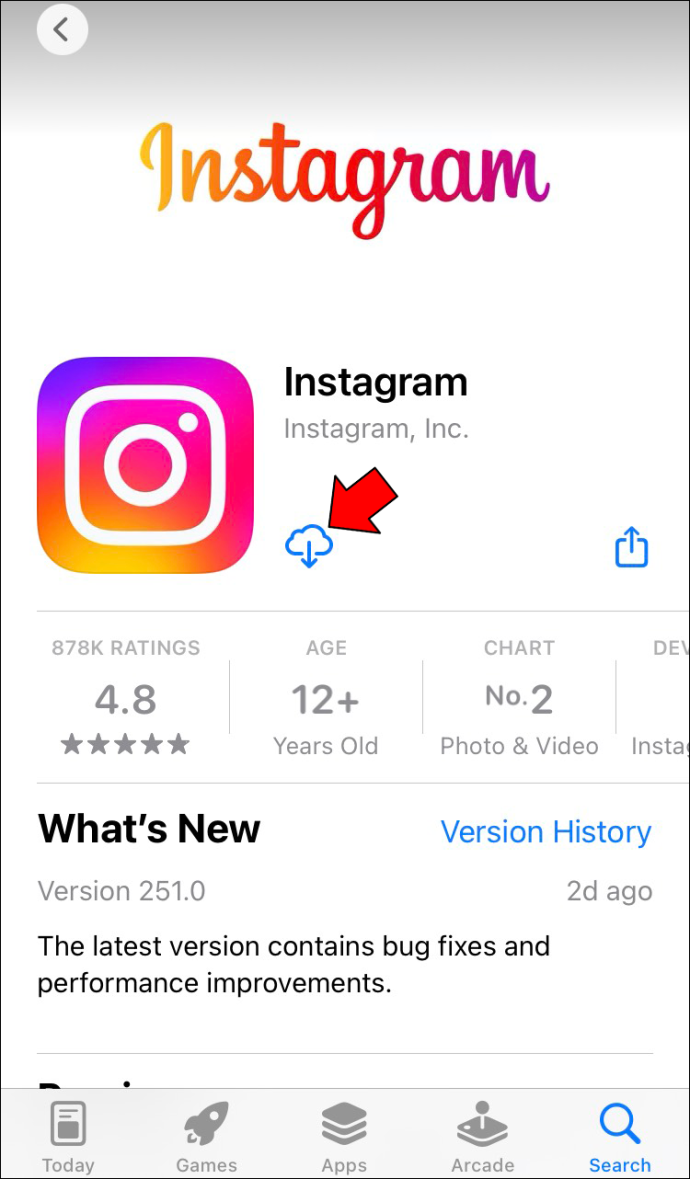
- アカウント資格情報でログインします。
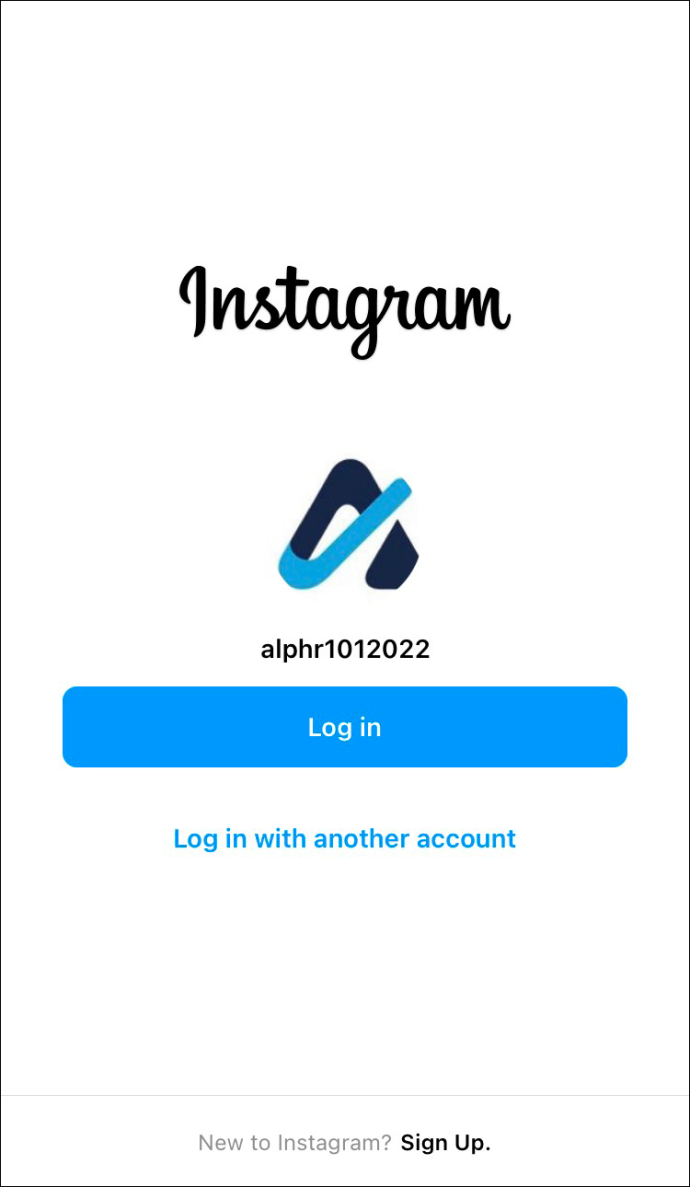
アプリを削除したくないがキャッシュを消去したい場合は、サードパーティのアプリの使用を検討したことがあるかもしれません.のようなプログラム iMyFone Uメイトプロ 使いやすく、アプリを再インストールせずにプラットフォームのオーディオ選択にアクセスするのに役立つ場合があります.ただし、多くのユーザーはサードパーティのサービスを警戒しており、プライバシーとデータを保護するために上記の方法に固執しています.
Instagram リールで音楽を再生しよう
友人とビデオを撮影している場合でも、ビジネス用のコンテンツを作成している場合でも、オーディオはリールの品質を向上させるのに役立ちます。残念ながら、ビジネス アカウントは流行の著作権で保護されたトラックにアクセスできず、オーディオの選択肢が制限されます。
しかし、これは、一口サイズのビデオにオーディオを追加することを止めるものではありません.この問題は、作成者アカウントに切り替えるか、他のユーザーのトラックを保存するか、スクリーン レコーディングからオーディオを抽出することで解決できます。
プロファイル タイプを調整する前に、アプリのキャッシュをクリアしてみてください。多くの場合、最も単純なソリューションが適切です。
リールにオーディオを含めるのに問題がありましたか?上記の方法のどれが解決に役立ちましたか?以下のコメントセクションでお知らせください。




![Snapchatアカウントを削除する方法 [2020年6月]](https://www.macspots.com/img/smartphones/65/how-delete-your-snapchat-account.jpg)




